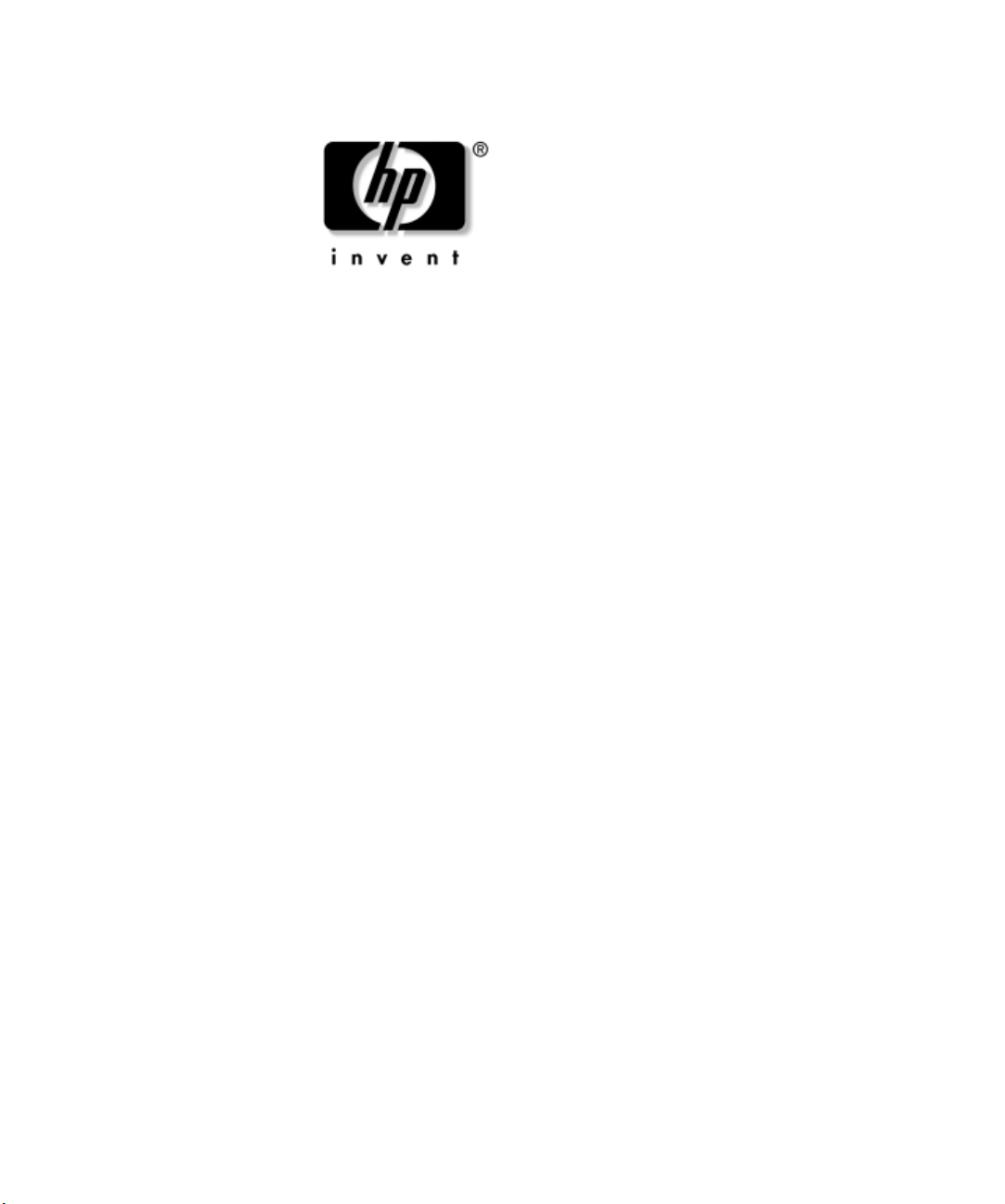
Laitteiston käyttöopas
HP Business Desktop
dx6050 Microtower Model
Asiakirjan Osanumero: 362000-351
Toukokuu 2004
Tässä opas sisältää yksityiskohtaisia tietoja HP dx6050 Microtower
-tietokoneen ominaisuuksista sekä sisäisten osien poistamis- ja
vaihto-ohjeita.
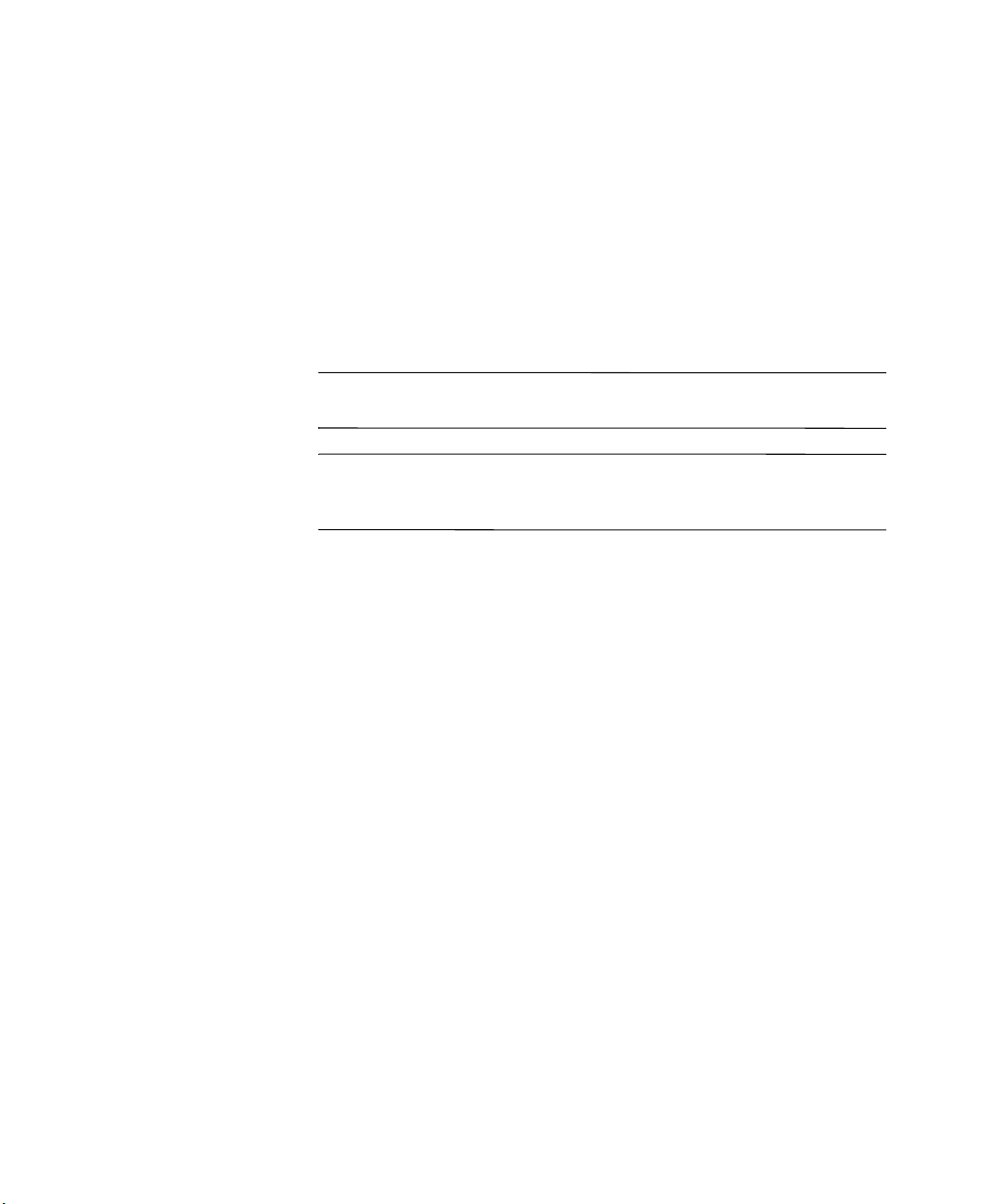
© Copyright 2004 Hewlett-Packard Development Company, L.P.
Tämän asiakirjan sisältämät tiedot voivat muuttua ilman ennakkoilmoitusta.
Microsoft ja Windows ovat tuotemerkkejä, joiden omistaja on
Microsoft Corporation Yhdysvalloissa ja muissa maissa.
HP:n tuotteiden ja palveluiden ainoat takuut on ilmoitettu tuotteiden ja
palveluiden mukana tulevissa takuuehdoissa. Mikään tässä mainittu ei
muodosta lisätakuuta. HP ei vastaa tekstin teknisistä tai toimituksellisista
virheistä tai puutteista.
Tämä asiakirja sisältää tekijänoikeuksin suojattuja tietoja. Mitään tämän
asiakirjan osaa ei saa valokopioida, jäljentää tai kääntää toiselle kielelle
ilman Hewlett-Packard Companyn etukäteen myöntämää kirjallista lupaa.
VAARA: Tällä tavalla erotettu teksti ilmaisee sitä, että ohjeiden noudattamatta
Å
jättämisestä saattaa koitua vahinkoja tai jopa hengenvaara.
VAROITUS: Tällä tavalla erotettu teksti ilmaisee sitä, että ohjeiden
Ä
noudattamatta jättäminen saattaa vahingoittaa laitteistoa tai johtaa
tietojen menetykseen.
Laitteiston käyttöopas
HP Business Desktop
dx6050 Microtower Model
Ensimmäinen painos (Toukokuu 2004)
Asiakirjan osanumero: 362000-351
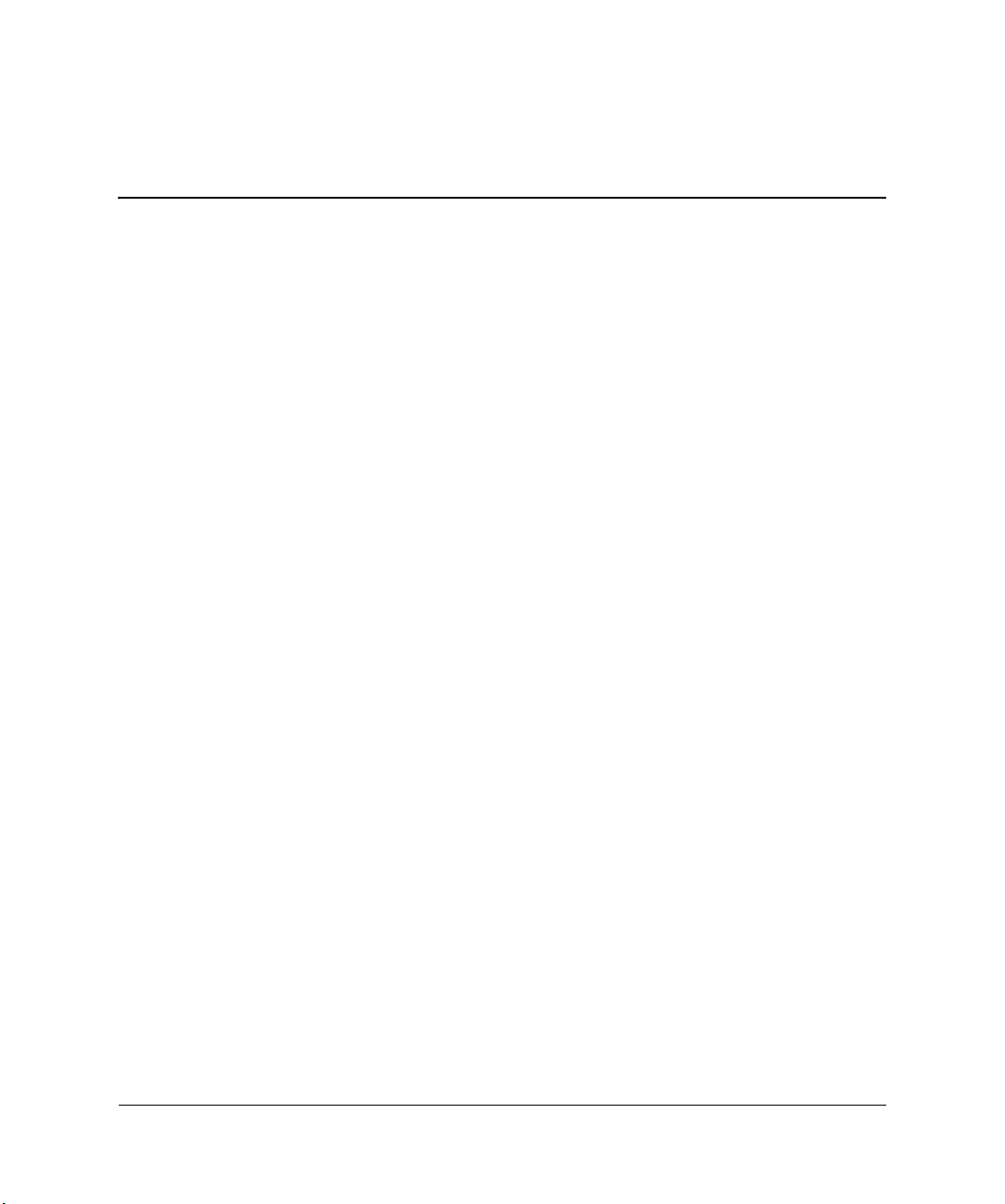
Sisällysluettelo
1 Tuotteen ominaisuudet
Vakio-ominaisuudet . . . . . . . . . . . . . . . . . . . . . . . . . . . . . . . . . . . . . . . . . . . . . . . . . . . 1–1
Etupaneelin osat . . . . . . . . . . . . . . . . . . . . . . . . . . . . . . . . . . . . . . . . . . . . . . . . . . . . . . 1–2
Takapaneelin osat . . . . . . . . . . . . . . . . . . . . . . . . . . . . . . . . . . . . . . . . . . . . . . . . . . . . . 1–3
Näppäimistöt . . . . . . . . . . . . . . . . . . . . . . . . . . . . . . . . . . . . . . . . . . . . . . . . . . . . . . . . . 1–4
Näppäimistöjen vakio-osat . . . . . . . . . . . . . . . . . . . . . . . . . . . . . . . . . . . . . . . . . . . 1–4
Easy Access -näppäimistön osat. . . . . . . . . . . . . . . . . . . . . . . . . . . . . . . . . . . . . . . 1–5
Easy Access -pikanäppäinten ohjelmoiminen . . . . . . . . . . . . . . . . . . . . . . . . . . . . 1–6
Windows-näppäin . . . . . . . . . . . . . . . . . . . . . . . . . . . . . . . . . . . . . . . . . . . . . . . . . . 1–6
Sarjanumeron sijainti. . . . . . . . . . . . . . . . . . . . . . . . . . . . . . . . . . . . . . . . . . . . . . . . . . . 1–7
2 Laitteistopäivitykset
Huollettavuuteen liittyvät ominaisuudet . . . . . . . . . . . . . . . . . . . . . . . . . . . . . . . . . . . . 2–1
Asennusvaihe. . . . . . . . . . . . . . . . . . . . . . . . . . . . . . . . . . . . . . . . . . . . . . . . . . . . . . . . . 2–1
Smart Cover -lukon avaaminen. . . . . . . . . . . . . . . . . . . . . . . . . . . . . . . . . . . . . . . . . . . 2–2
Smart Cover Failsafe -avaimen käyttö . . . . . . . . . . . . . . . . . . . . . . . . . . . . . . . . . . 2–2
Irrota tietokoneen huoltopaneeli ja etulevy . . . . . . . . . . . . . . . . . . . . . . . . . . . . . . . . . . 2–4
Tietokoneen kokoaminen uudelleen . . . . . . . . . . . . . . . . . . . . . . . . . . . . . . . . . . . . . . . 2–7
Lisämuistin asentaminen . . . . . . . . . . . . . . . . . . . . . . . . . . . . . . . . . . . . . . . . . . . . . . . 2–10
DIMM-muistimoduulit . . . . . . . . . . . . . . . . . . . . . . . . . . . . . . . . . . . . . . . . . . . . . 2–10
DDR-SDRAM DIMM -muistimoduulit . . . . . . . . . . . . . . . . . . . . . . . . . . . . . . . . 2–10
Levyaseman vaihtaminen tai päivittäminen . . . . . . . . . . . . . . . . . . . . . . . . . . . . . . . . 2–15
Levyasemapaikkojen tunnistaminen . . . . . . . . . . . . . . . . . . . . . . . . . . . . . . . . . . 2–16
Levyaseman poistaminen . . . . . . . . . . . . . . . . . . . . . . . . . . . . . . . . . . . . . . . . . . . 2–17
Levyaseman vaihtaminen . . . . . . . . . . . . . . . . . . . . . . . . . . . . . . . . . . . . . . . . . . . 2–19
Laajennuskortin asentaminen ja poistaminen . . . . . . . . . . . . . . . . . . . . . . . . . . . . . . . 2–23
Laitteiston käyttöopas www.hp.com iii
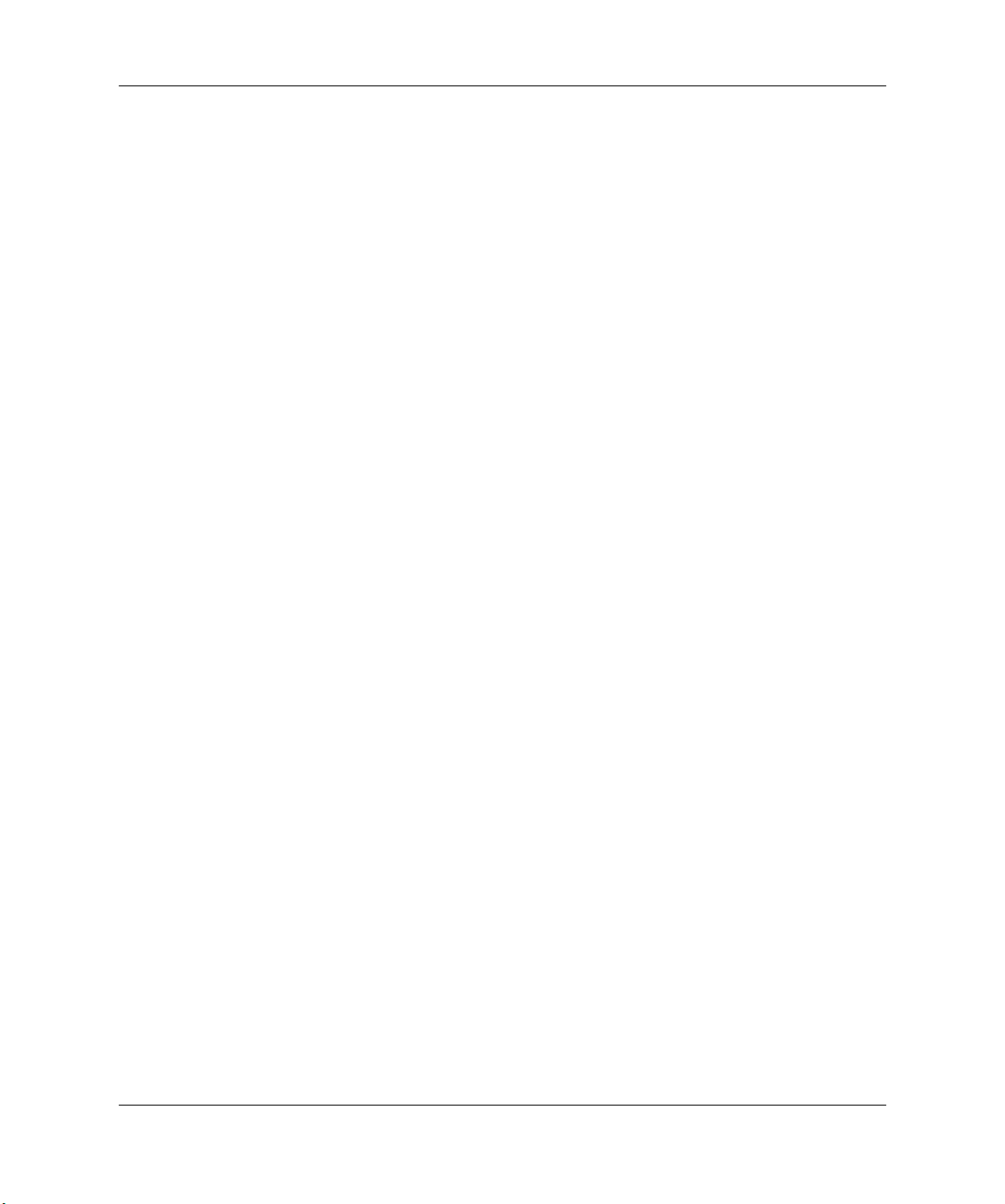
Sisällysluettelo
A Tekniset tiedot
B Kiintolevyn asennusohjeet
Kaapelivalintaisen toiminnon käyttäminen Ultra ATA -laitteissa . . . . . . . . . . . . . . . . B–1
Ohjeet Ultra ATA -laitteiden asentamiseen . . . . . . . . . . . . . . . . . . . . . . . . . . . . . . B–1
C Pariston vaihtaminen
D Tietoturva
Vaijerilukko. . . . . . . . . . . . . . . . . . . . . . . . . . . . . . . . . . . . . . . . . . . . . . . . . . . . . . . . . . D–1
Riippulukko. . . . . . . . . . . . . . . . . . . . . . . . . . . . . . . . . . . . . . . . . . . . . . . . . . . . . . . . . . D–2
Yleiskäyttöinen runkolukko . . . . . . . . . . . . . . . . . . . . . . . . . . . . . . . . . . . . . . . . . . . . . D–3
Ilman vaijeria . . . . . . . . . . . . . . . . . . . . . . . . . . . . . . . . . . . . . . . . . . . . . . . . . . . . . D–3
Ilman vaijeria . . . . . . . . . . . . . . . . . . . . . . . . . . . . . . . . . . . . . . . . . . . . . . . . . . . . . D–5
Porttisuojus . . . . . . . . . . . . . . . . . . . . . . . . . . . . . . . . . . . . . . . . . . . . . . . . . . . . . . . . . . D–7
Porttisuojuksen asentaminen. . . . . . . . . . . . . . . . . . . . . . . . . . . . . . . . . . . . . . . . . . D–7
Porttisuojuksen irrottaminen. . . . . . . . . . . . . . . . . . . . . . . . . . . . . . . . . . . . . . . . . D–10
E Staattinen sähkö
Sähköstaattisten vaurioiden estäminen . . . . . . . . . . . . . . . . . . . . . . . . . . . . . . . . . . . . . E–1
Maadoitusmenetelmät . . . . . . . . . . . . . . . . . . . . . . . . . . . . . . . . . . . . . . . . . . . . . . . . . . E–2
F Tietokoneen säännöllinen hoito ja
valmisteleminen kuljetusta varten
Tietokoneen säännöllinen hoito. . . . . . . . . . . . . . . . . . . . . . . . . . . . . . . . . . . . . . . . . . . F–1
Optisen aseman varotoimenpiteet . . . . . . . . . . . . . . . . . . . . . . . . . . . . . . . . . . . . . . . . . F–2
Käyttö . . . . . . . . . . . . . . . . . . . . . . . . . . . . . . . . . . . . . . . . . . . . . . . . . . . . . . . . . . . F–2
Puhdistus. . . . . . . . . . . . . . . . . . . . . . . . . . . . . . . . . . . . . . . . . . . . . . . . . . . . . . . . . F–2
Turvallisuus . . . . . . . . . . . . . . . . . . . . . . . . . . . . . . . . . . . . . . . . . . . . . . . . . . . . . . F–2
Kuljettamisen valmistelu. . . . . . . . . . . . . . . . . . . . . . . . . . . . . . . . . . . . . . . . . . . . . . . . F–3
Hakemisto
iv www.hp.com Laitteiston käyttöopas
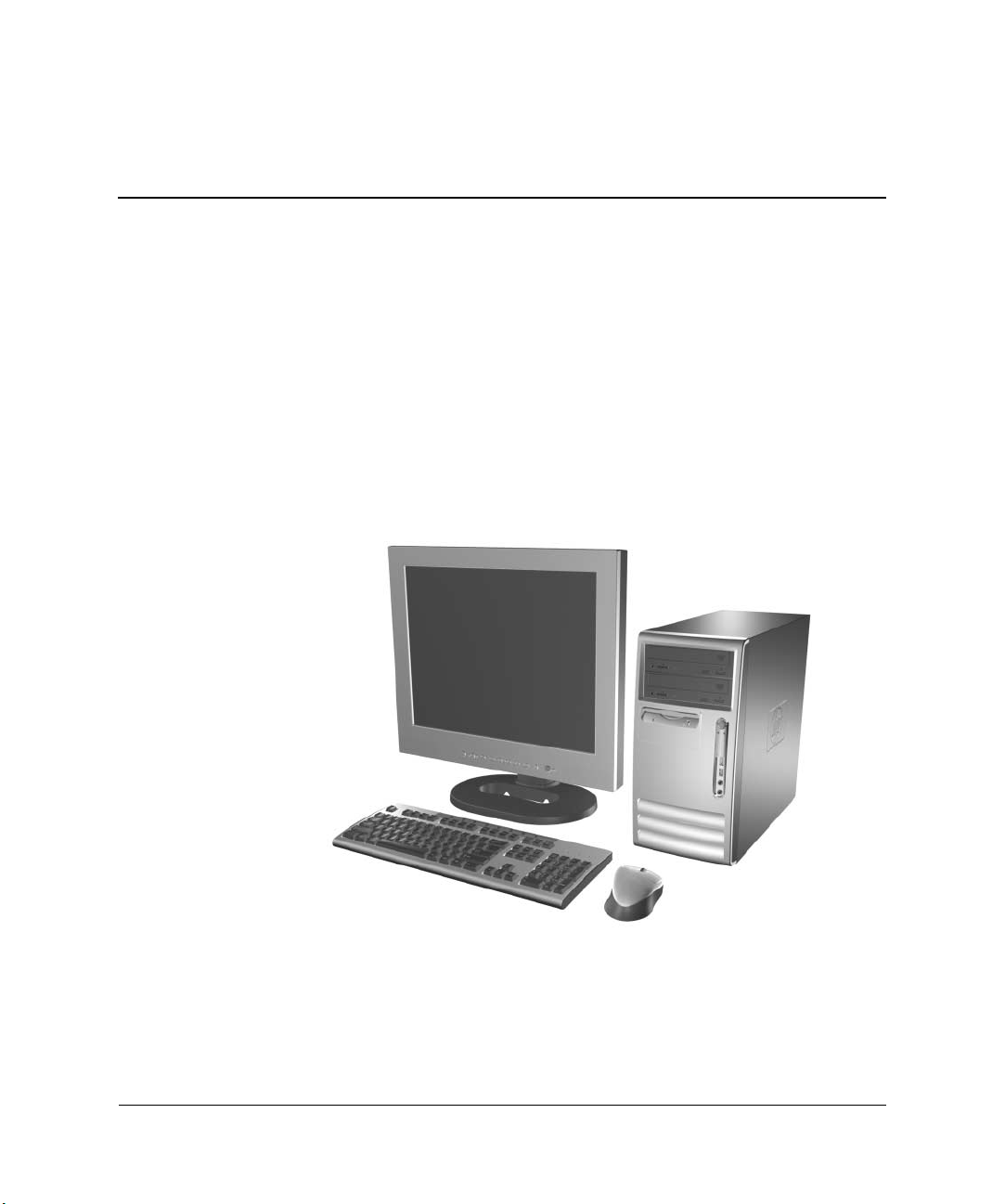
Vakio-ominaisuudet
HP dx6050 Business Desktop -tietokoneen Microtower-mallin
ominaisuudet saattavat vaihdella mallikohtaisesti. Täydellisen
luettelon tietokoneeseesi asennetuista laitteista ja ohjelmistoista
saat ajamalla Diagnostics for Windows -ohjelman. Ohjelman
käyttöohjeet löydät Vianetsintäoppaasta Documentation Library
(Käsikirjasto) -CD-levyltä.
1
Tuotteen ominaisuudet
HP dx6050 Microtower
Laitteiston käyttöopas www.hp.com 1–1
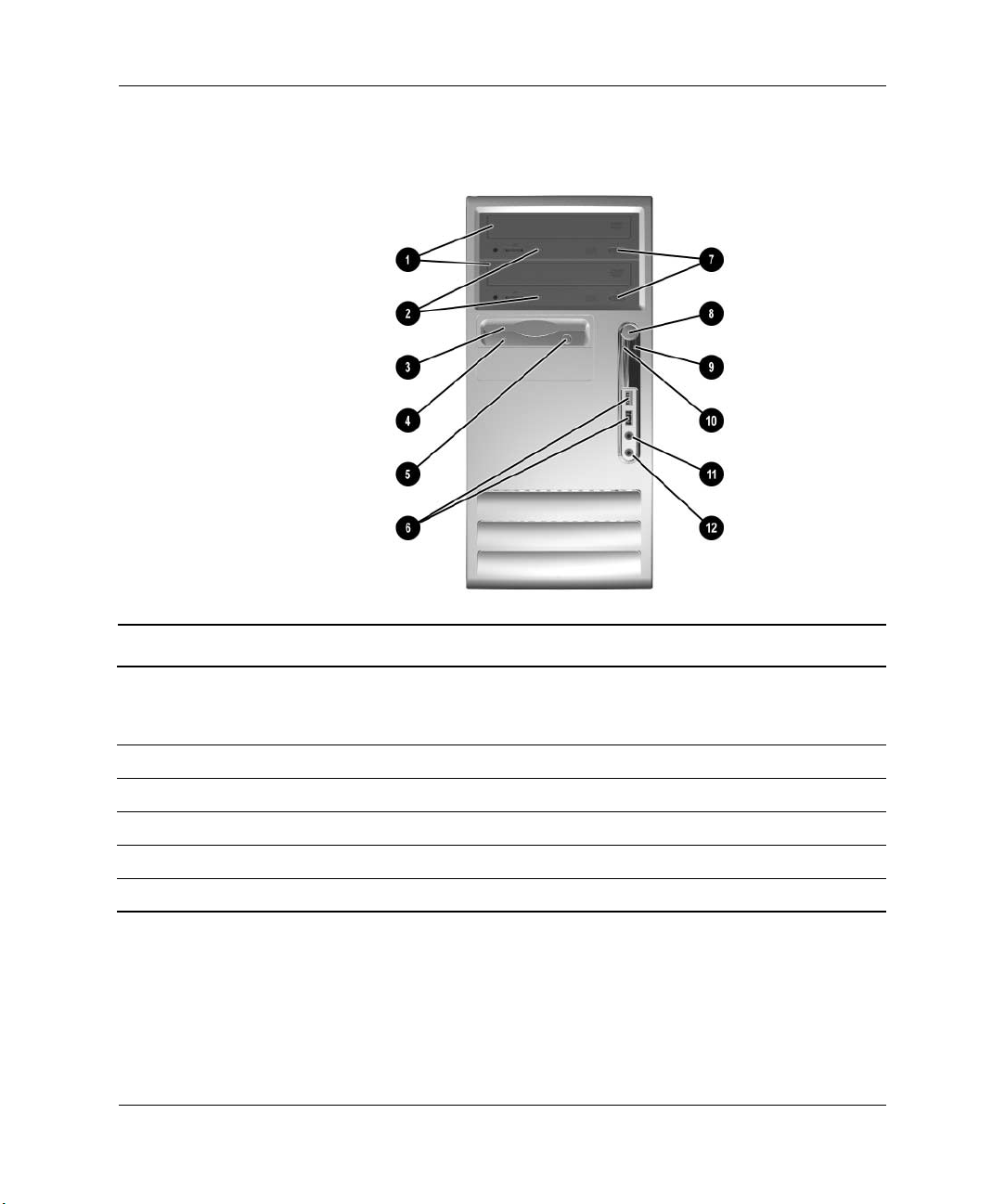
Tuotteen ominaisuudet
Etupaneelin osat
Etupaneelin osat
1 Optiset asemat (CD-ROM, CD-R/RW,
DVD-ROM, DVD-R/RW tai
CD-RW/DVD-yhdistelmäasema)
2 Optisen aseman merkkivalot 8 Virtapainike
3 Levykeasema (valinnainen) 9 Virran merkkivalo
4 Levykeaseman merkkivalo - Kiintolevyn merkkivalo
5 Levykkeen poistopainike q Kuulokeliitin
6 USB (Universal Serial Bus) -portit w Mikrofoniliitäntä
1–2 www.hp.com Laitteiston käyttöopas
7 Optisen aseman levykelkan avauspainike
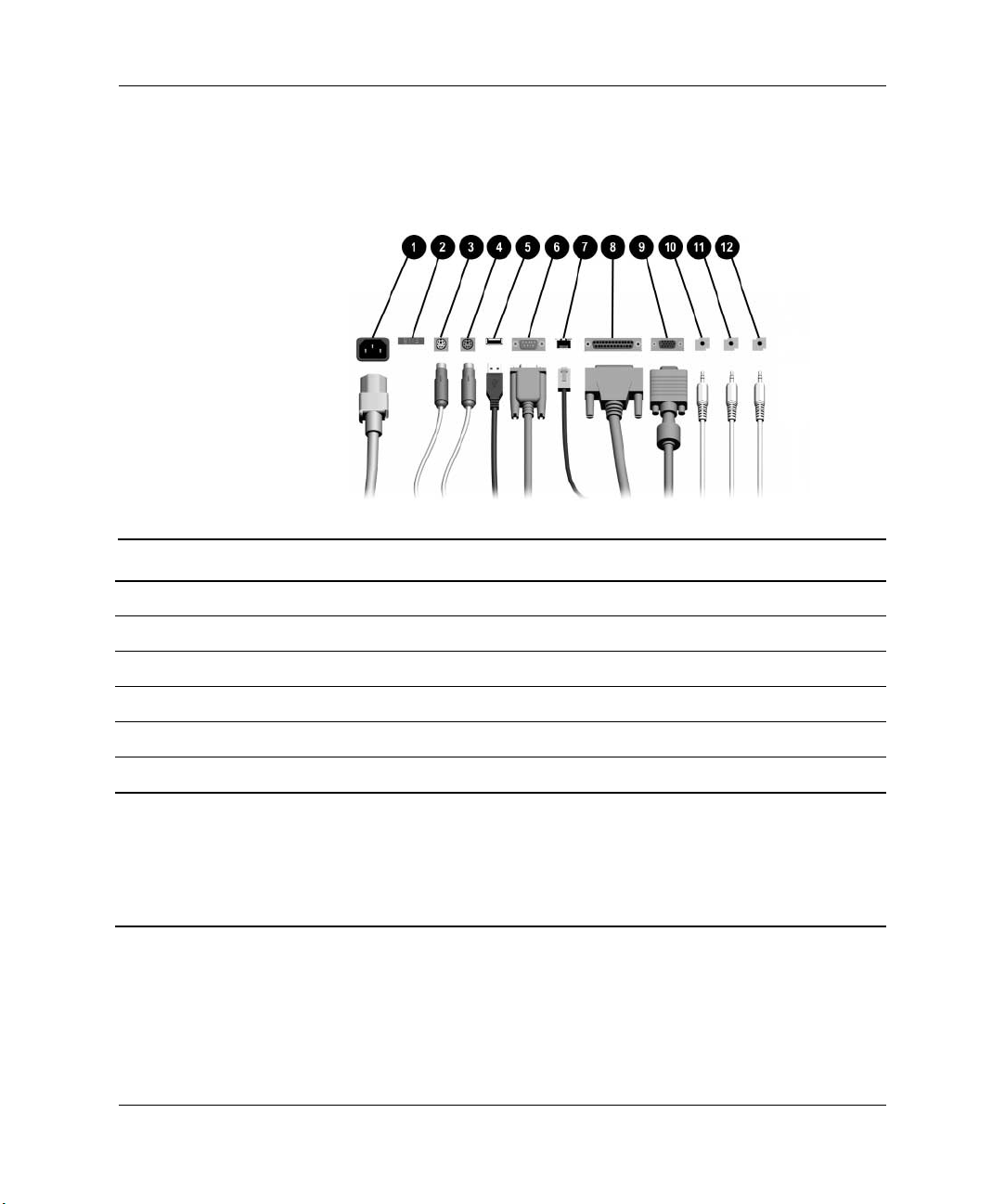
Takapaneelin osat
Takapaneelin osat
Tuotteen ominaisuudet
1 Virtajohdon vastake 7
2 Jännitteen valintakytkin 8
3
4
5
6
✎
Laitteiston käyttöopas www.hp.com 1–3
PS/2-hiiren liitin 9
b
PS/2–näppäimistön liitin -
a
Universal Serial Bus (USB) q
o
m
Sarjaliitäntä w
Liittimien järjestys ja lukumäärä voivat vaihdella mallin mukaan.
Jos koneeseen on asennettu AGP-laajennuskortti, emolevyn näyttölaitteen liitäntä on pois käytöstä,
ellei BIOS-ohjelman oletusasetuksia muuteta. Monitori on liitettävä asennetun AGP-kortin
monitoriliittimeen, jotta se toimii oikein. Ellei monitoria liitetä oikeaan liittimeen, laite ei
toimi oikein.
RJ-45-liitin
n
Rinnakkaisliitäntä
l
Monitorin liitin (2)
c
Kuulokkeiden/lähtölinjan liitin
h
Äänen tulolinjan liitin
j
Mikrofoniliitin
g
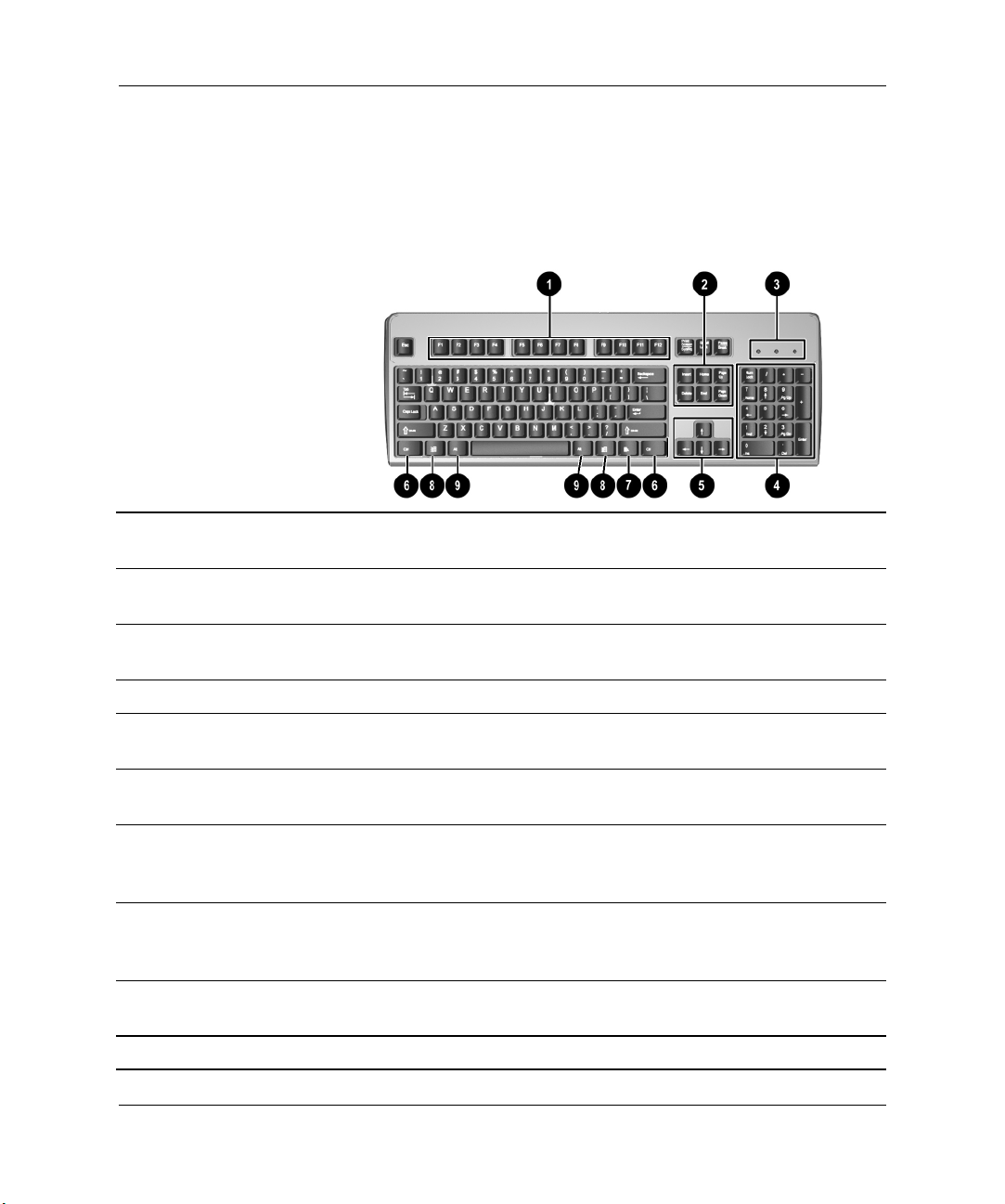
Tuotteen ominaisuudet
Näppäimistöt
Näppäimistöjen saatavuus vaihtelee alueittain.
Näppäimistöjen vakio-osat
1 Toimintonäppäimet Niillä voidaan suorittaa erityistoimintoja käytetystä sovelluksesta
riippuen.
2 Muokkausnäppäimet Muokkausnäppäimet ovat seuraavat: Insert, Home, Page Up,
Delete, End, ja Page Down.
3 Merkkivalot Osoittavat tietokoneen tilan ja näppäimistön asetukset (Num Lock,
Caps Lock, ja Scroll Lock).
4 Numeronäppäimistö Toimivat laskimen näppäimistön tapaan.
5 Nuolinäppäimet Nuolinäppäimillä siirrytään asiakirjassa tai Internet-sivustossa. Voit
liikkua vasemmalle, oikealle, ylös ja alas käyttämällä näitä näppäimiä.
6 Ctrl-näppäin Ctrl-näppäintä käytetään jonkin toisen näppäimen kanssa. Vaikutus
riippuu käytettävästä sovelluksesta.
7 Sovellusnäppäin* Käytetään hiiren oikean painikkeen tapaan Microsoft Office
-sovellusten ponnahdusvalikoiden avaamiseen. Sovellusnäppäin
saattaa suorittaa muissa sovelluksissa muita toimintoja.
8 Windows-näppäimet* Windows-näppäin avaa Käynnistä-valikon Microsoft Windowsissa.
Näppäintä käytetään muiden näppäinten kanssa erilaisten
lisätoimintojen suorittamiseen.
9 Alt-näppäimet Ctrl-näppäintä käytetään jonkin toisen näppäimen kanssa. Vaikutus
riippuu käytettävästä sovelluksesta.
*Näppäimiä ei ole käytettävissä kaikilla maantieteellisillä alueilla.
1–4 www.hp.com Laitteiston käyttöopas
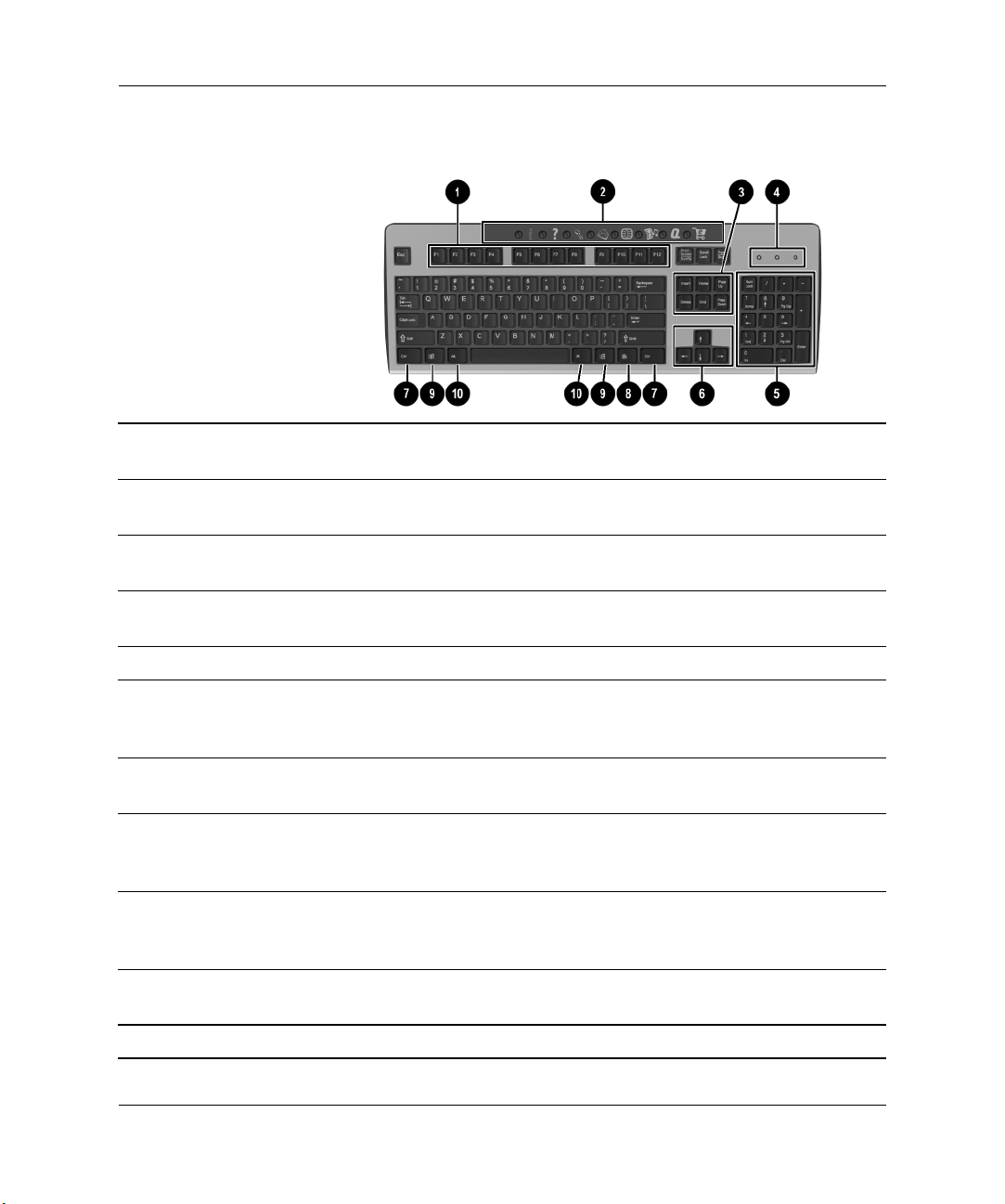
Tuotteen ominaisuudet
Easy Access -näppäimistön osat
1 Toimintonäppäimet Niillä voidaan suorittaa erityistoimintoja käytetystä sovelluksesta
riippuen.
2 Easy Access
-näppäimet
3 Muokkausnäppäimet Muokkausnäppäimet ovat seuraavat: Insert, Home,
4 Merkkivalot Osoittavat tietokoneen tilan ja näppäimistön asetukset
5 Numeronäppäimistö Toimivat laskimen näppäimistön tapaan.
6 Nuolinäppäimet Nuolinäppäimillä siirrytään asiakirjassa tai Internet-sivustossa.
7 Ctrl-näppäin Ctrl-näppäintä käytetään jonkin toisen näppäimen kanssa.
8 Sovellusnäppäin* Käytetään hiiren oikean painikkeen tapaan Microsoft Office
9 Windows-näppäimet* Windows-näppäin avaa Käynnistä-valikon Microsoft Windowsissa.
- Alt-näppäimet Ctrl-näppäintä käytetään jonkin toisen näppäimen kanssa.
Mahdollistavat nopean pääsyn ennalta määrättyihin kohteisiin
Internetissä.
Page Up, Delete, End, ja Page Down.
(Num Lock, Caps Lock, ja Scroll Lock).
Voit liikkua vasemmalle, oikealle, ylös ja alas käyttämällä näitä
näppäimiä.
Vaikutus riippuu käytettävästä sovelluksesta.
-sovellusten ponnahdusvalikoiden avaamiseen. Sovellusnäppäin
saattaa suorittaa muissa sovelluksissa muita toimintoja.
Näppäintä käytetään muiden näppäinten kanssa erilaisten
lisätoimintojen suorittamiseen.
Vaikutus riippuu käytettävästä sovelluksesta.
*Näppäimiä ei ole käytettävissä kaikilla maantieteellisillä alueilla.
Laitteiston käyttöopas www.hp.com 1–5
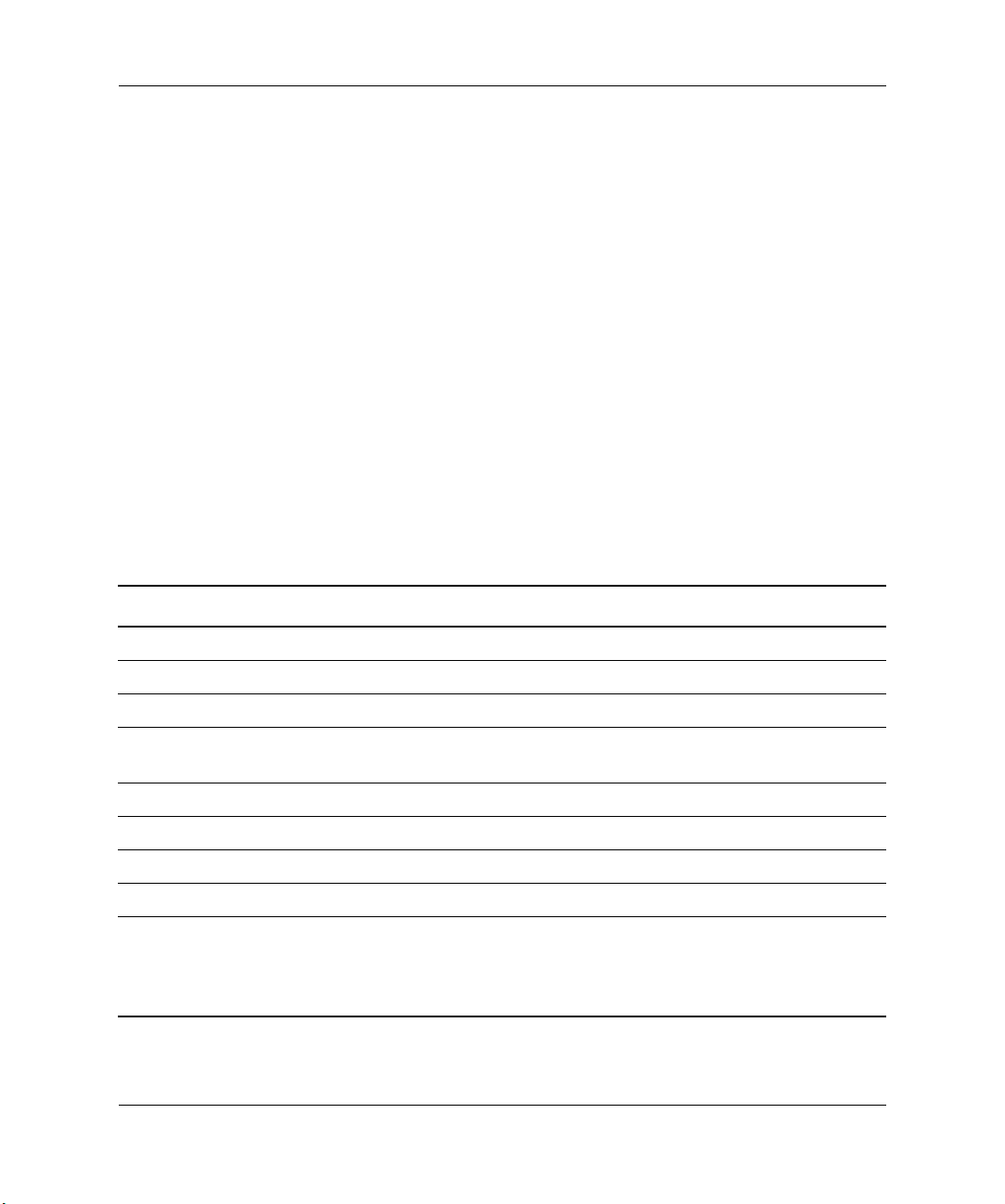
Tuotteen ominaisuudet
Easy Access -pikanäppäinten ohjelmoiminen
Kaikki Easy Access -näppäimet voidaan ohjelmoida uudelleen
avaamaan mikä tahansa kiintolevyllä tai Internet-osoitteessa sijaitseva
ohjelmistosovellus tai tiedosto.
Kun haluat ohjelmoida uudelleen Easy Access -näppäimet, toimi
seuraavasti:
1. Kaksoisnapsauta Windowsin tehtäväpalkin ilmaisinalueella
(oikeassa alanurkassa) olevaa näppäimistön kuvaketta.
Näppäimistön ominaisuudet -valintaikkuna tulee näkyviin.
2. Saat lisäohjeita napsauttamalla Näppäimistön ominaisuudet
-valintaikkunan Ohje-painiketta.
Windows-näppäin
Windows-näppäintä käytetään yhdessä muiden näppäinten kanssa
tiettyjen toimintojen suorittamiseen Windows-käyttöjärjestelmässä.
Katso Windows-näppäimistöä koskevat ohjeet kohdasta
“Näppäimistöjen vakio-osat” tai “Easy Access -näppäimistön osat”.
Windows-näppäimen toiminnot
Windows-näppäin Näyttää tai piilottaa Käynnistä-valikon.
Windows-logo-näppäin + d Tuo näkyviin Työpöydän.
Windows-näppäin + m Pienentää kaikki avoimet sovellukset.
Shift + Windows-näppäin + m Kumoaa kaikkien avoimien sovellusten
pienentämisen.
Windows-näppäin + e Näkyviin tulee Oma tietokone.
Windows-näppäin + f Käynnistää tiedostojen etsinnän.
Windows-näppäin + Ctrl + f Käynnistää tietokoneen etsinnän.
Windows-näppäin + F1 Käynnistää Windowsin Ohjeen.
Windows-logo-näppäin + l Lukitsee tietokoneen, jos tietokoneesi on yhteydessä
verkko-osoitteeseen, tai mahdollistaa käyttäjän
vaihtamisen, jos tietokone ei ole yhteydessä
verkko-osoitteeseen.
1–6 www.hp.com Laitteiston käyttöopas
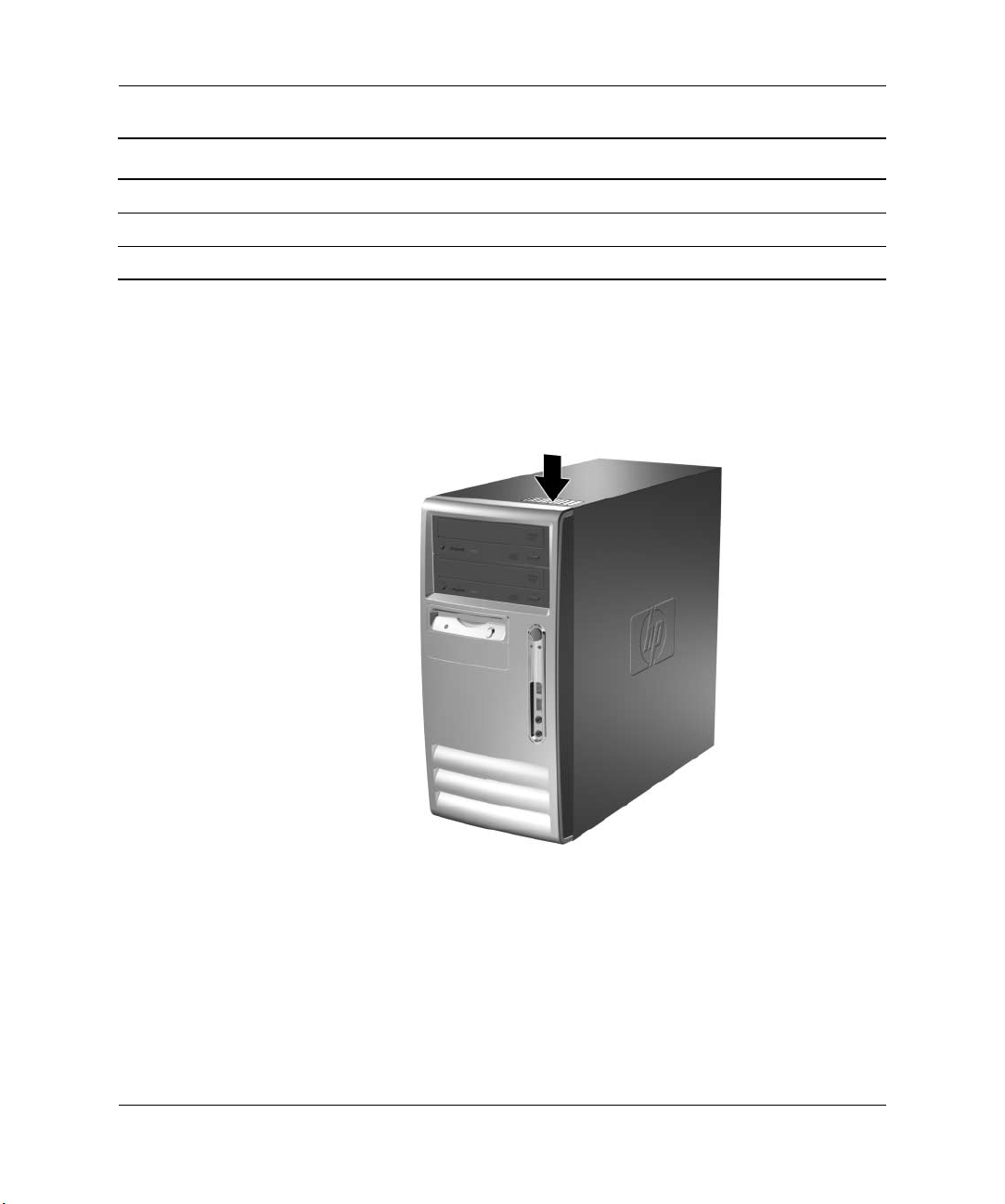
Tuotteen ominaisuudet
Windows-näppäimen toiminnot (Jatkuu)
Windows-näppäin + r Näyttää Suorita-valintaikkunan.
Windows-logo -näppäin + u Käynnistää Toimintojen hallinnan.
Windows-näppäin + Sarkain Aktivoi tehtäväpalkin seuraavan painikkeen.
Sarjanumeron sijainti
Jokaisessa tietokoneessa on yksilöllinen sarjanumero, joka on
tietokoneen yläkuoressa. Pidä tämä numero tallessa, kun otat
yhteyttä HP-asiakaspalveluun.
Sarjanumeron sijainti
Laitteiston käyttöopas www.hp.com 1–7
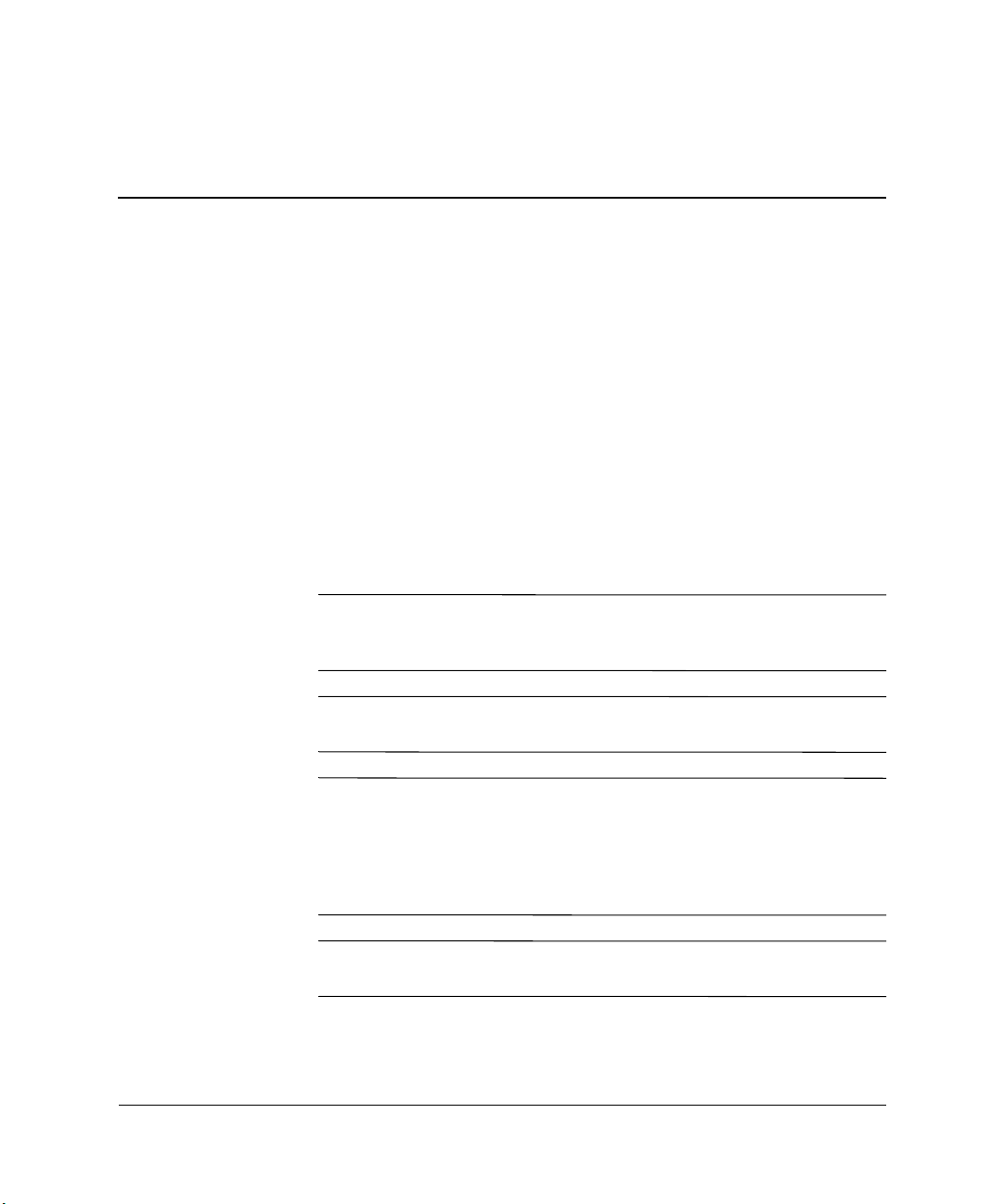
Laitteistopäivitykset
Huollettavuuteen liittyvät ominaisuudet
HP dx6050 Microtower -tietokoneessa on ominaisuuksia, jotka
helpottavat ja monipuolistavat sen huoltamista.
Asennusvaihe
On tärkeää, että noudatat tätä asennusjärjestystä, jotta valinnaisten
laitteiden asennus tapahtuu asianmukaisesti. Lisätietoja tietokoneen
asetuksista saat Tietokoneen asetusoppaasta. Jos tietokone on käynnissä,
sammuta se ja irrota virtajohto pistorasiasta.
VAARA: Vähentääksesi sähköiskun tai kuumien pintojen aiheuttamien
Å
vahinkojen vaaraa muista irrottaa virtajohto pistorasiasta ja antaa
järjestelmän sisäisten osien jäähtyä ennen niiden koskettamista.
2
Älä kytke teleliikenne- tai puhelinliittimiä verkkokorttien
liittimiin. Näin pienennät sähköiskun, tulipalon tai laitevian vaaraa.
VAROITUS: Staattinen sähkö voi vahingoittaa tietokoneen tai
Ä
valinnaisen laitteiston sähköisiä osia. Ennen näiden toimenpiteiden
aloittamista kosketa maadoitettua metalliesinettä, jotta varmistut siitä, ettei
sinussa ole staattista sähköä. Lisätietoja staattisen sähkön aiheuttamien
vahinkojen estämisestä, katso tämän oppaan osa Liite E, “Staattinen
sähkö”.
Ennen kuin irrotat tietokoneen huoltopaneelin, varmista,
että tietokone on sammutettu ja virtajohto irrotettu pistorasiasta.
Laitteiston käyttöopas www.hp.com 2–1
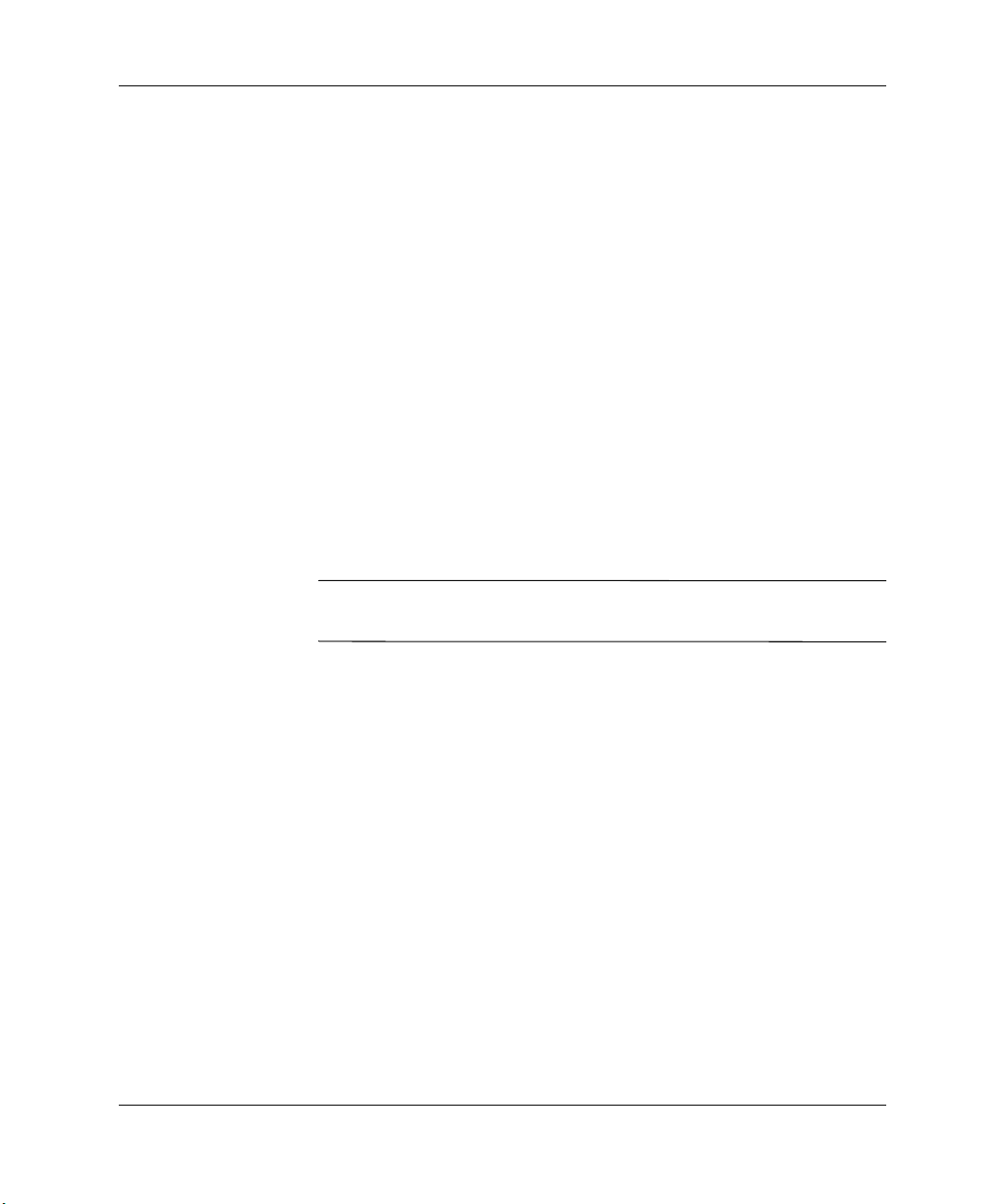
1. Avaa tietokone poistamalla sen ulkokotelo. Katso ohjeet kohdasta
“Irrota tietokoneen huoltopaneeli ja etulevy”.
2. Asenna mahdolliset lisävarusteet. Katso lisäohjeita tämän oppaan
soveltuvista kohdista ja lisävarusteiden käsikirjoista.
3. Aseta tietokoneen huoltopaneeli paikalleen.
4. Käynnistä näyttö, tietokone ja laitteet, joita haluat testata.
5. Muuta tietokoneen kokoonpanoa tarvittaessa. KatsoTietokoneen
asetusten käytöstä lisätietoja Tietokoneen asetusoppaasta (F10),
joka on Documentation Library (Käsikirjasto) -CD-levyllä.
6. Jos pidät Smart Cover -lukon tavallisesti lukittuna, lukitse
se uudestaan tietokoneen asetuksissa. Smart Cover Lock
-kotelolukosta ja Smart Cover Sensor -avaustunnistimesta on
lisätietoja Pöytäkoneiden hallintaoppaassa, joka on Documentation
Library (Käsikirjasto) -CD-levyllä.
Smart Cover -lukon avaaminen
Smart Cover -lukko on valinnainen lisävaruste ja kuuluu vain tiettyihin
✎
malleihin.
Smart Cover -lukko on ohjelmallisesti hallittava lukko, jota valvotaan
asetussalasanalla. Lukko estää luvattoman pääsyn sisäisiin osiin.
Tietokoneesi on toimitettu niin, että Smart Cover -lukko on
lukitsemattomassa asennossa. Smart Cover -lukosta on lisätietoja
Ohjelmiston käyttöoppaassa.
Smart Cover Failsafe -avaimen käyttö
Jos otat käyttöön Smart Cover -lukon etkä pysty syöttämään salasanaa
murtaaksesi lukon, tarvitset tietokoneen avaamista varten Smart Cover
Failsafe -avaimen. Tarvitset avainta seuraavissa olosuhteissa:
■ Virtakatkos
■ Käynnistys ei onnistu
■ Jonkin tietokoneen osan (esim. suorittimen tai virtalähteen)
vikaantuminen
■ Salasana on unohtunut
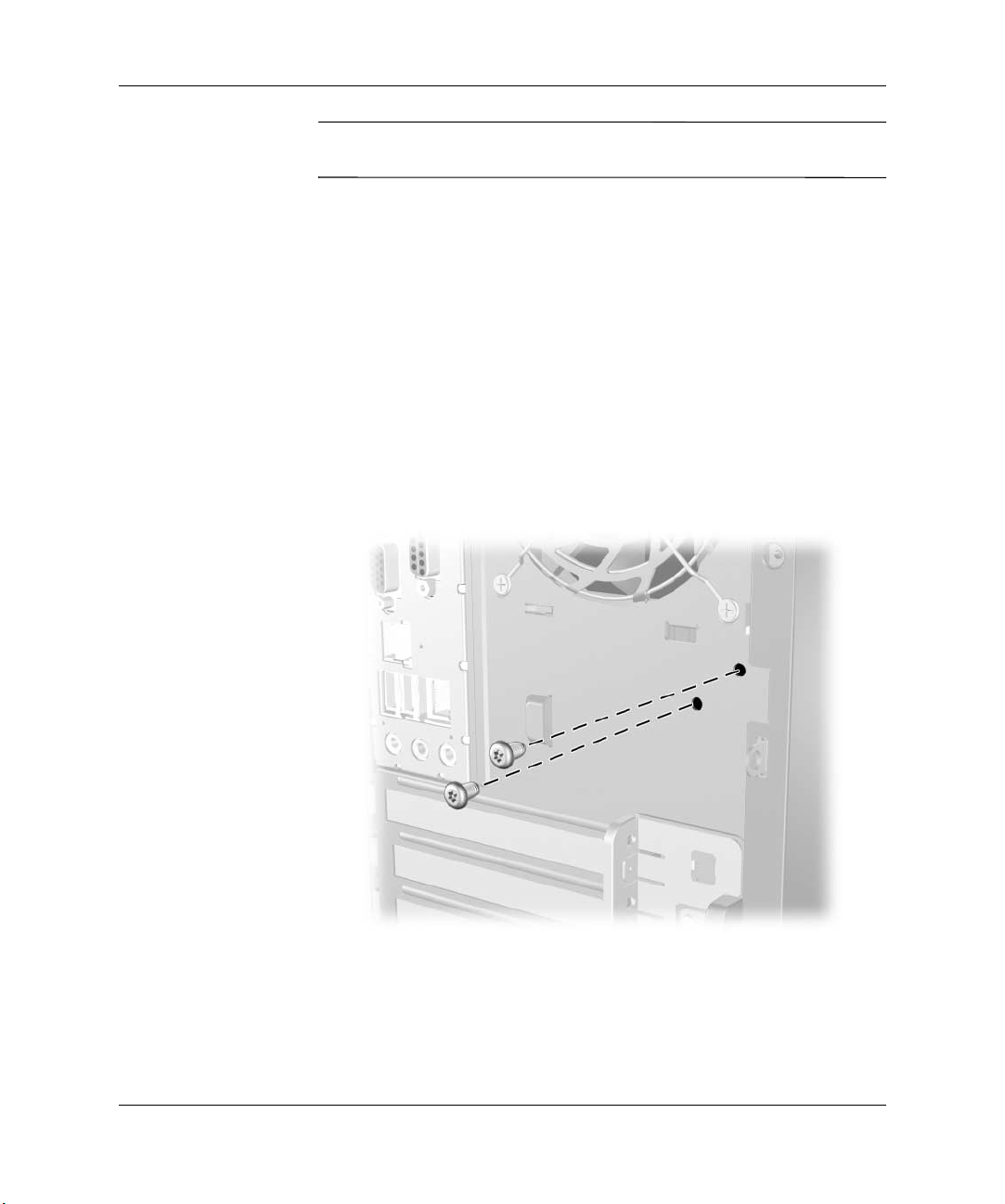
Kotelolukon FailSafe-avain on erikoistyökalu, jonka saa
HP:ltä. Varaudu tilanteeseen ja tilaa avain jo ennen kuin tarvitset sitä.
Kun haluat saada FailSafe-avaimen, toimi seuraavasti:
■ Ota yhteyttä valtuutettuun HP-jälleenmyyjään tai -huoltoon. Tilaa
PN 166527-001 -kiintoavain tai PN 166527-002 -ruuvitaltta.
■ Katso tilaustiedot HP:n www-sivustolta (www.hp.com).
■ Soita takuukortissa ilmoitettuun numeroon.
Tietokoneen kannen avaaminen FailSafe-avaimen avulla:
1. Sammuta tietokone ja ulkoiset laitteet.
2. Irrota virtajohto pistorasiasta ja tietokoneesta sekä ulkoiset laitteet
tietokoneesta.
3. Irrota Smart Cover -lukko FailSafe-avaimen avulla.
Smart Cover -lukon ruuvien poistaminen
Kun haluat kiinnittää Smart Cover -lukon uudestaan, kiinnitä
se paikalleen turvaruuveilla käyttämällä FailSafe-avainta.
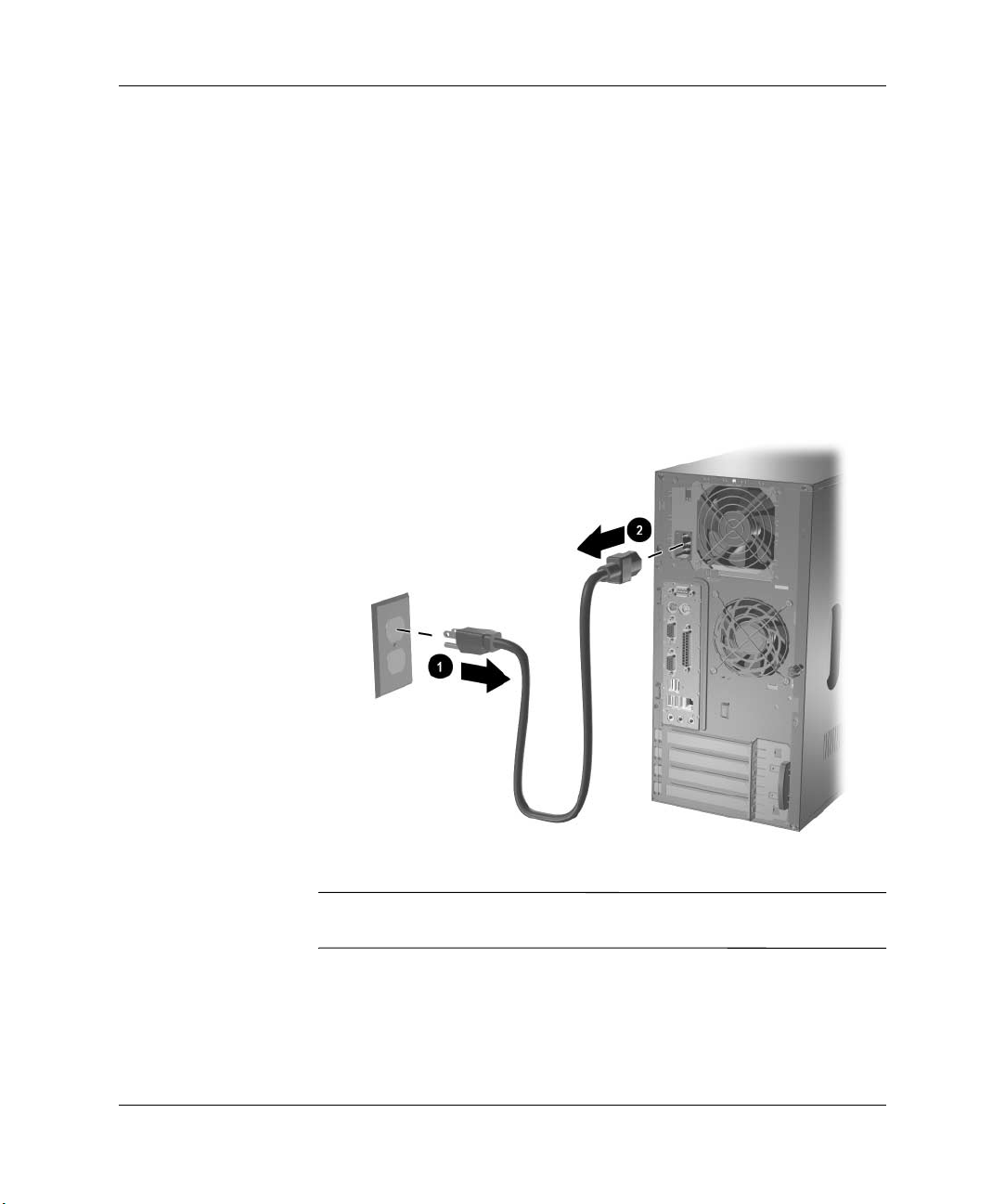
Laitteistopäivitykset
Irrota tietokoneen huoltopaneeli ja etulevy
Irrota tietokoneen käyttöpaneeli seuraavasti:
1. Jos olet lukinnut Smart Cover -lukon, avaa se tietokoneen
asetuksissa. Smart Cover Lock -kotelolukosta on lisätietoja
Pöytäkoneiden hallintaoppaassa, joka on Documentation
Library (Käsikirjasto) -CD-levyllä.
2. Sammuta tietokone asianmukaisesti käyttöjärjestelmän kautta
ja sammuta kaikki ulkoiset laitteet.
3. Irrota virtajohto pistorasiasta 1 ja tietokoneesta 2 ja ulkoiset
laitteet tietokoneesta.
Virtakaapelin irrottaminen
VAROITUS: Ennen kuin irrotat tietokoneen huoltopaneelin, varmista,
Ä
että tietokone on sammutettu ja virtajohto irrotettu pistorasiasta.
2–4 www.hp.com Laitteiston käyttöopas
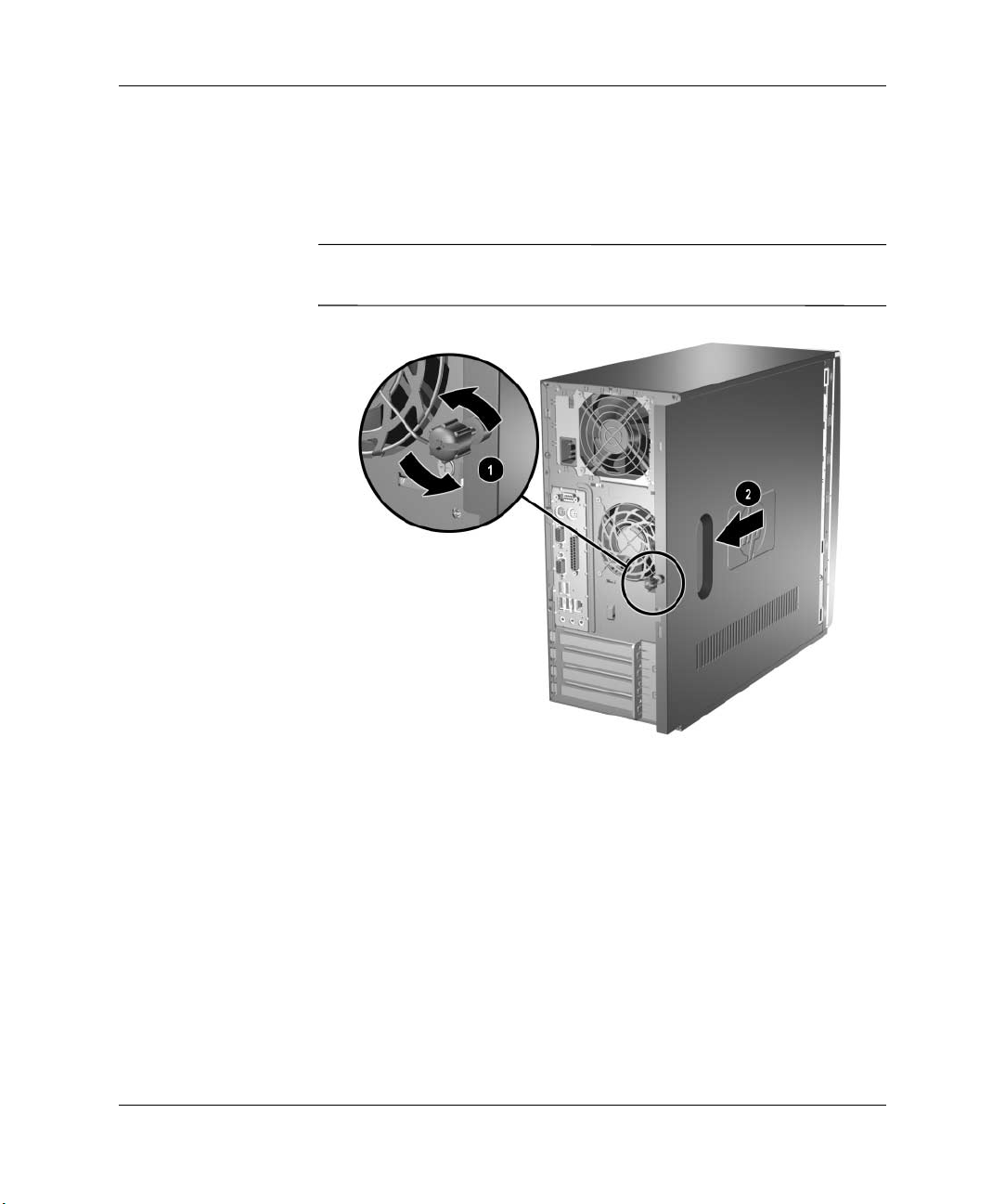
Laitteistopäivitykset
4. Irrota kaksi siipiruuvia 1, jotka kiinnittävät huoltopaneelin
tietokoneen runkoon.
5. Vedä huoltopaneelia 2 taaksepäin noin (2,5 cm), nosta ylöspäin
ja ulos yksiköstä.
Voi asettaa tietokoneen kyljelleen, kun asennat sisäisiä osia. Varmista,
✎
että se huoltopaneelin puoli, jossa on vetokahva, on ylöspäin.
Tietokoneen huoltopaneelin poistaminen
Laitteiston käyttöopas www.hp.com 2–5
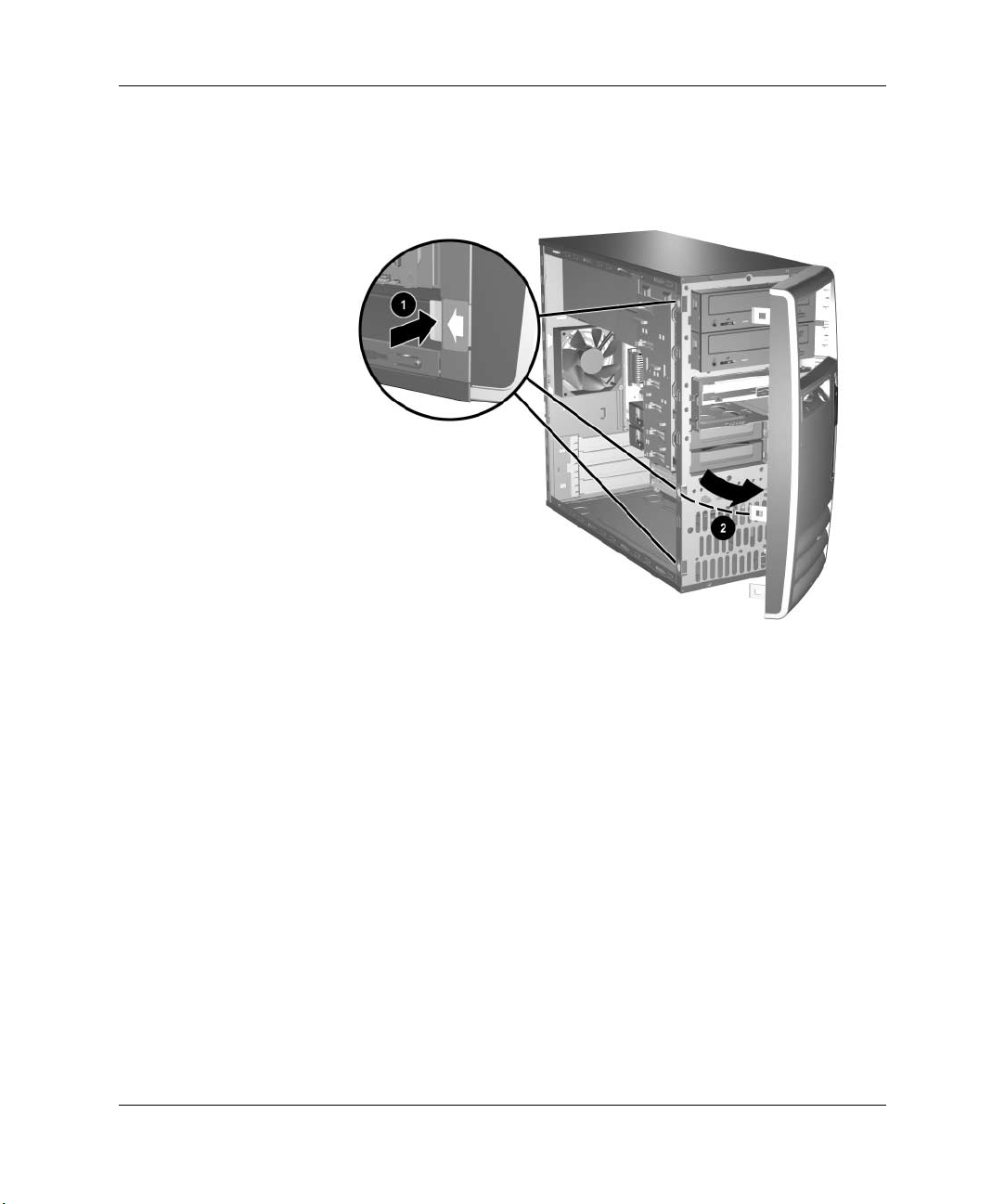
Laitteistopäivitykset
6. Etulevy irrotetaan niin, että painat alaspäin kolmea salpaa, jotka
ovat paneelin 1 vasemmalla puolella. Kierrä paneeli sitten irti
kotelosta 2. Aloita vasemmalta ja etene oikealle.
Etupaneelin poistaminen
2–6 www.hp.com Laitteiston käyttöopas

Tietokoneen kokoaminen uudelleen
1. Käännä tietokone pystyasentoon. Asenna etulevyn oikealla
puolella olevat kolme koukkua 1 kotelon neliönmuotoisiin
reikiin. Käännä etulevy tämän jälkeen paikalleen niin, että
etulevyn kolme kiinnikettä 2 napsahtavat paikoilleen.
Laitteistopäivitykset
Etulevyn vaihtaminen
Laitteiston käyttöopas www.hp.com 2–7
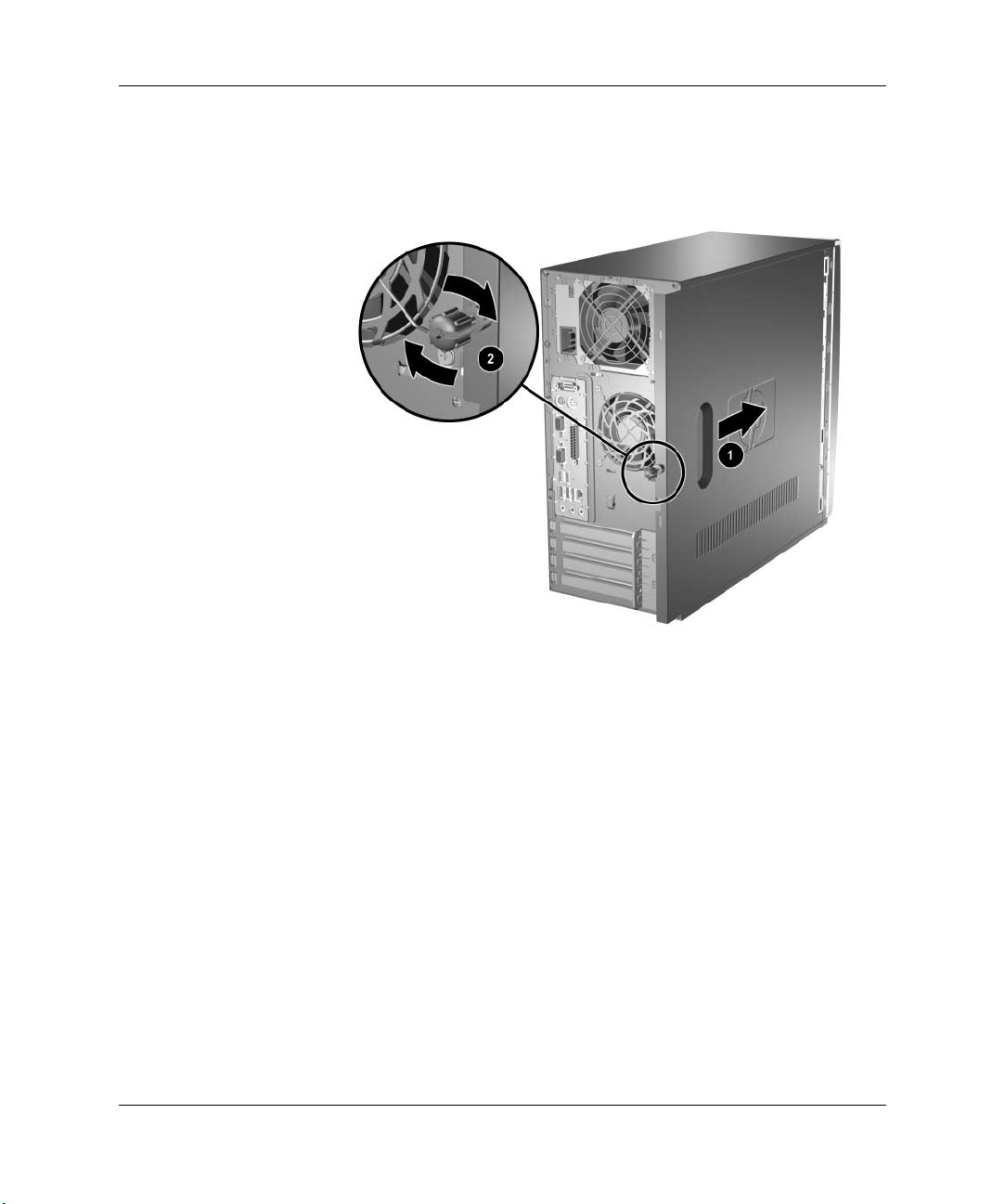
Laitteistopäivitykset
2. Aseta sivuhuoltopaneeli oikeaan kohtaan ja työnnä se paikalleen 1.
Katso, että sormin kiristettävän ruuvin reikä on kohdakkain kotelon
reiän kanssa ja kiristä ruuvi 2.
Huoltopaneelin asentaminen paikalleen
2–8 www.hp.com Laitteiston käyttöopas
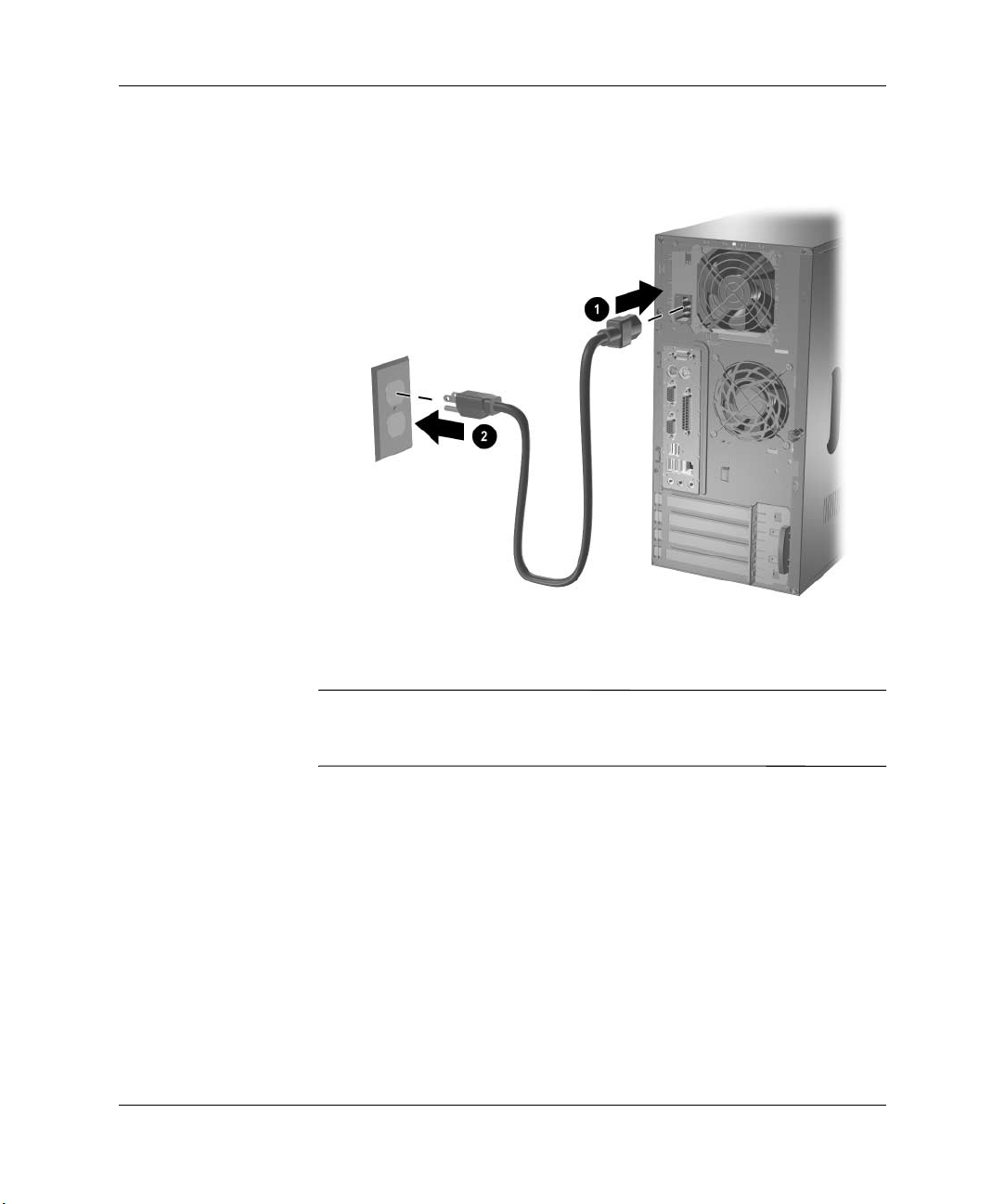
Laitteistopäivitykset
3. Kytke virtakaapeli 1 tietokoneeseen ja yhdistä kaapeli
pistorasiaan 2.
Jännitekaapelin kytkeminen uudelleen
4. Kytke uudelleen paikoilleen tietokoneen oheislaitteet.
VAARA: Vähentääksesi sähköiskun, tulipalon tai laitteiston
Å
vahingoittumisen vaaraa, älä kytke teleliikenne- tai puhelinliittimiä
verkkokorttien (NIC) liittimiin.
5. Käynnistä tietokone painamalla virtapainiketta.
6. Jos pidät Smart Cover -lukon tavallisesti lukittuna, lukitse
se uudestaan tietokoneen asetuksissa. Smart Cover Lock
-kotelolukosta ja Smart Cover Sensor -avaustunnistimesta
on lisätietoja Pöytäkoneiden hallintaoppaassa, joka on
Documentation Library (Käsikirjasto) -CD-levyllä.
Laitteiston käyttöopas www.hp.com 2–9
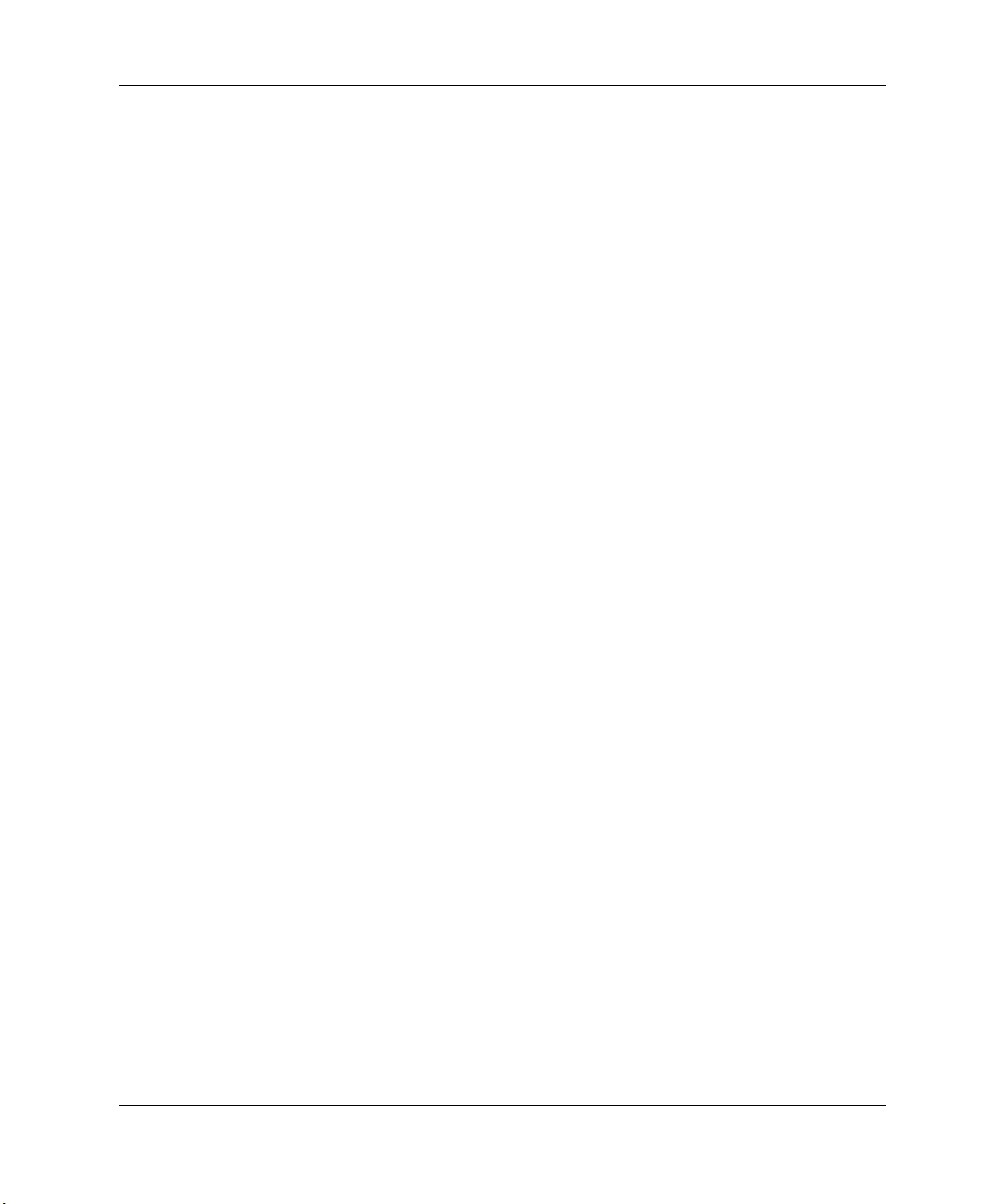
Laitteistopäivitykset
Lisämuistin asentaminen
Tietokoneeseen kuuluu synkronoitu, dynaaminen DDR-keskusmuisti
(DDR-SDRAM), joka koostuu DIMM-muistimoduuleista.
DIMM-muistimoduulit
Emolevyn muistimoduulikantoihin voit asentaa DIMM-muistimoduuleja.
Vastakkeissa on vähintään yksi esiasennettu muistimoduuli. Jotta
voisit asentaa mahdollisimman paljon muistia, sinun on korvattava
esiasennettu DIMM-muistimoduuli moduulilla, jonka kapasiteetti
on suurempi.
Jos lisäät toisen DIMM-muistimoduulin tai vaihdat yhden pienemmän
DIMM-moduulin kahteen suurempaan DIMM-moduuliin, molempien
moduulien tulee olla yhtä nopeita ja samaa kapasiteettia, jotta
tehokkaampi kaksikanavatila voitaisiin saavuttaa. Järjestelmä toimii
joko yksikanavaisena tai kaksikanavaisena (suorituskykyisempi
vaihtoehto) sen mukaan, miten DIMM-muistimoduulit on asennettu.
■ Jos tietokoneeseen on asennettu vain yksi DIMM-muistimoduuli,
järjestelmä toimii yksikanavaisena.
■ Jos tietokoneeseen on asennettu kaksi DIMM-muistimoduulia,
järjestelmä toimii kaksikanavaisena. Tietokoneen
enimmäisväylänopeus määräytyy hitaimman DIMM-muistimoduulin
mukaan. Jos tietokoneessa on esimerkiksi 266 ja 333 MHz:n
DIMM-muistimoduulit, sen väylänopeus on 266 MHz. Parhaan
suorituskyvyn saat käyttämällä samanlaisia tehokkaita
DIMM-muistimoduuleja.
DDR-SDRAM DIMM -muistimoduulit
Järjestelmä toimii asianmukaisesti, jos DIMM-muistimoduulit
ovat standardityyppiä 184-nastaisia 2,5 voltin DDR-SDRAM
DIMM-moduuleita, joiden CAS-odotusaika on yhteensopiva
käytössä olevan MHz-arvon kanssa:
❏ puskuroimaton PC2100 266-MHz-yhteensopiva
CAS Latency 2 tai 2,5 (CL = 2 tai CL = 2,5)
tai
❏ puskuroimaton PC2700 333-MHz-yhteensopiva
CAS Latency 2,5 (CL = 2,5)
2–10 www.hp.com Laitteiston käyttöopas

Laitteistopäivitykset
DDR-SDRAM DIMM -moduuleissa on oltava myös amerikkalaisen
JEDEC-neuvoston (Joint Electronic Engineering Council) määrittämät
SPD-tiedot (Serial Presence Detect). DIMM-moduulit, joissa on
käytetty x4 SDRAM -muistia, eivät ole tuettuja; järjestelmä voi olla
käynnistymättä, jos siihen on asennettu tuen piiriin kuulumattomia
DIMM-moduuleja.
Tietokoneen muisti toimii ilmoitetulla kellotaajuudella, ellei sen
nopeus ylitä suorittimen kellotaajuutta. Jos moduulin taajuus on
tätä nopeampi, tietokone toimii suorittimen kellotaajuudella.
Suorittimen
Front-Side-Bus
(FSB)
-kellotaajuus
200 MHz PC2100 (266 MHz) 200
200 MHz PC2100 (333 MHz) 200
266 MHz PC2100 (266 MHz) 266
266 MHz PC2100 (333 MHz) 266
333 MHz PC2100 (266 MHz) 266
333 MHz PC2100 (333 MHz) 333
PC1600 (200 MHz) ja PC3200 (400 MHz) saattavat toimia, mutta
niitä ei tueta.
Järjestelmä saattaa olla käynnistymättä, jos siinä käytetään
✎
muistimoduuleita, joita järjestelmä ei tue.
Lisätietoja tietokoneen prosessorin väylänopeuden määrittämisestä
on Tietokoneen asetusoppaassa (F10).
Muistimoduulin
tyyppi
todellinen
kellotaajuus
Muistin
Laitteiston käyttöopas www.hp.com 2–11

Laitteistopäivitykset
DDR-SDRAM DIMM-moduulien poistaminen tai asentaminen
VAROITUS: DIMM-vastakkeissa on kullatut kontaktipinnat. Kun päivität
Ä
muistia, käytä kultakontaktipinnoilla varustettuja DIMM-muistimoduuleja
estääksesi yhteensopimattomien metallien kosketuksesta johtuvaa
syöpymistä tai hapettumista.
VAROITUS: Staattinen sähkö voi vahingoittaa tietokoneen tai
Ä
valinnaisen laitteiston sähköisiä osia. Ennen näiden toimenpiteiden
aloittamista kosketa maadoitettua metalliesinettä, jotta varmistut siitä, ettei
sinussa ole staattista sähköä. Lisätietoja on kohdassa Liite E, “Staattinen
sähkö”.
VAROITUS: Käsitellessäsi muistimoduuleita, varo koskettamasta liittimiä.
Ä
Koskettaminen voi vahingoittaa moduulia.
Tietokoneeseen liittyvät valmistavat toimenpiteet
1. Jos olet lukinnut Smart Cover -lukon, avaa se tietokoneen
asetuksissa.
2. Sulje kaikki käynnissä olevat ohjelmistot, sammuta tietokone
asianmukaisesti käyttöjärjestelmän kautta ja sammuta kaikki
ulkoiset laitteet.
3. Irrota virtajohto pistorasiasta ja ulkoiset laitteet tietokoneesta.
4. Poista tietokoneen käyttöpaneeli ja selvitä DIMM-paikkojen
sijainti.
VAARA: Anna järjestelmän sisäisten osien jäähtyä ennen niiden
Å
koskettamista. Näin vähennät kuumien pintojen aiheuttamien
vammojen vaaraa.
2–12 www.hp.com Laitteiston käyttöopas

5. Etsi muistimoduulikannat 1.
DIMM-kantojen sijainti
Laitteistopäivitykset
VAARA: Anna järjestelmän sisäisten osien jäähtyä ennen niiden
Å
koskettamista. Näin vähennät kuumien pintojen aiheuttamien
vammojen vaaraa.
DDR-SDRAM DIMM -muistimoduulin irrottaminen
1. Paina samanaikaisesti DIMM-kannan molempia salpoja ulospäin.
Tämä irrottaa moduulin ja painaa sen osittain ulos kannasta.
2. Nosta moduuli vastakkeesta.
Laitteiston käyttöopas www.hp.com 2–13

Laitteistopäivitykset
DDR-SDRAM DIMM -muistimoduulin irrottaminen
Jos järjestelmässä käytetään vain yhtä muistimoduulia, se
✎
on asennettava samaan vastakkeeseen kuin missä esiasennettu
muistimoduuli oli.
Jos lisäät toisen DIMM-muistimoduulin tai vaihdat yhden pienemmän
✎
DIMM-moduulin kahteen suurempaan DIMM-moduuliin, molempien
moduulien tulee olla samaa kapasiteettia, jotta tehokkaampi
kaksikanavatila voitaisiin saavuttaa.
1. Aloita asentamalla moduuli esiasennettua moduulia lähinnä
olevaan kantaan, ja asenna moduulit kantojen numerojärjestyksen
mukaisesti. Avaa DIMM-kannan molemmat salvat 1 ja asenna
muistimoduuli kantaan 2.
DIMM-muistimoduulin asentaminen
Muistimoduulin voi asentaa vain yhdellä tavalla. Sovita moduulin lovi
✎
ja muistikannan kieleke kohdakkain.
2. Työnnä moduuli kantaan ja varmista, että se menee sinne kokonaan
ja pysyy kunnolla paikallaan 3. Varmista, että salvat ovat kiinni 3.
2–14 www.hp.com Laitteiston käyttöopas
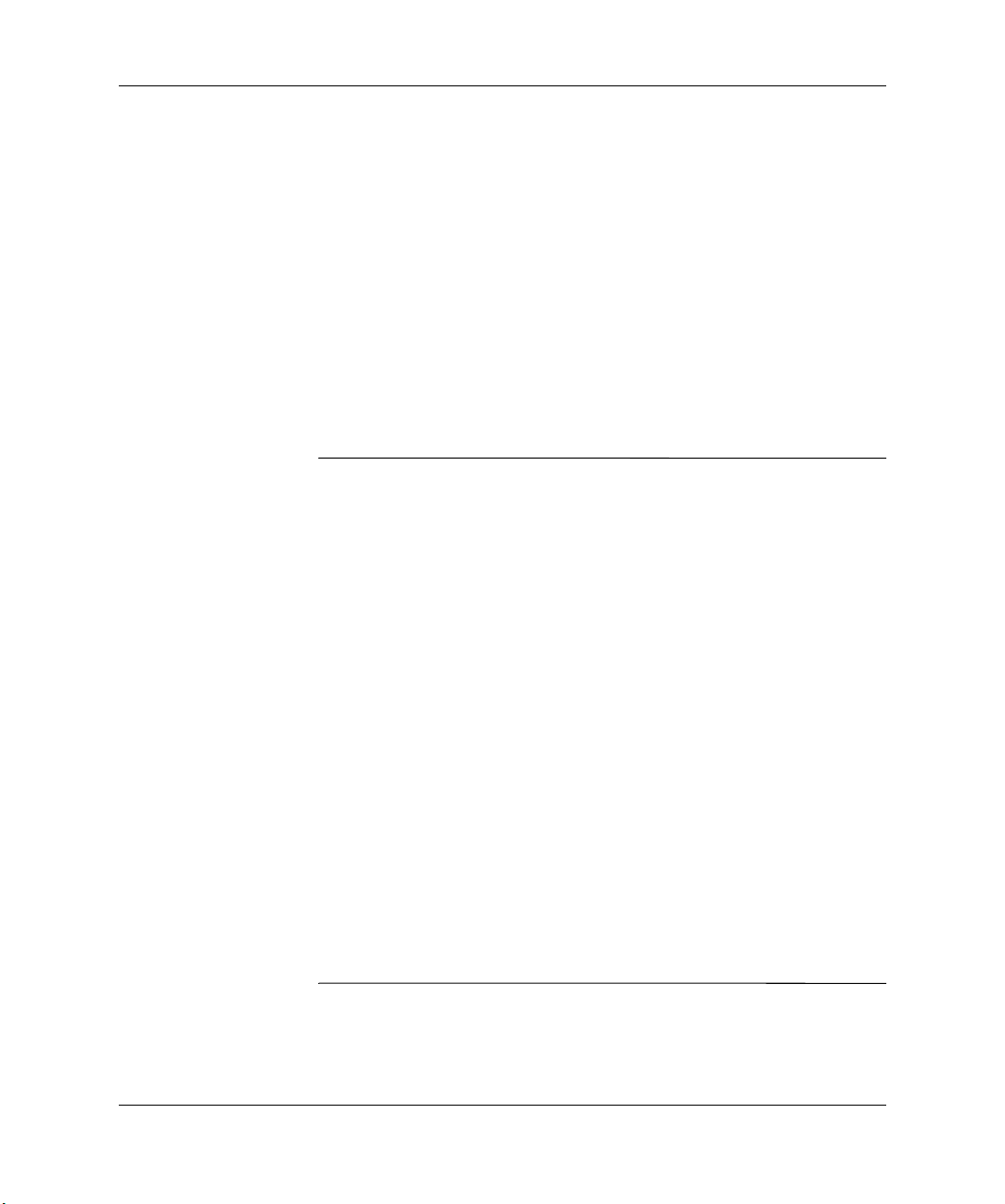
Laitteistopäivitykset
3. Toista vaiheet 1 ja 2 jokaisen asentamasi lisämoduulin osalta.
4. Suorita tämän luvun kohdassa “Tietokoneen kokoaminen
uudelleen” kuvatut toimenpiteet.
Tietokone tunnistaa lisätyn muistin automaattisesti seuraavan kerran,
kun se käynnistetään.
Levyaseman vaihtaminen tai päivittäminen
Tietokoneessa voi olla enintään kuusi asemaa, jotka voi asentaa
erilaisina kokoonpanoina.
Tässä osiossa kuvataan tallennusasemien vaihtotoimenpiteet. Kun
vaihdat levykeaseman, tarvitset torx-ruuvitaltan.
VAROITUS: Ennen kiintolevyn irrottamista, varmista, että omista tiedostoistasi
Ä
on otettu varmuuskopio jollekin ulkoiselle tallennuslaitteelle, kuten CD-levylle.
Varmistuksen laiminlyönti voi johtaa tietojen menetykseen. Kiintolevyn
asentamisen jälkeen on suoritettava palautusohjelma Restore Plus! CD-levyltä.
Tämä palauttaa HP:n tehtaalla esiasentamat tiedostot.
Jotta välttäisit tekemäsi työn menettämisen ja tietokoneen tai levyaseman
vaurioitumisen, ota huomioon seuraavat seikat:
■ Jos asennat tai poistat kiintolevyn, sulje käyttöjärjestelmä
asianmukaisesti ja katkaise tietokoneesta virta. Älä poista kiintolevyä,
kun tietokone on käynnissä tai valmiustilassa.
■ Ennen kuin käsittelet levyasemaa, poista staattinen sähkövaraus
itsestäsi. Kun käsittelet levyasemaa, vältä koskemasta liittimeen. Katso
staattista sähköä koskevat lisätiedot kohdasta Liite E, “Staattinen
sähkö.”
■ Käsittele levyasemaa varoen. Älä pudota sitä.
■ Älä käytä voimaa kun asennat levyaseman.
■ Säilytä kiintolevy paikassa, jossa sille ei ole vaaraa nesteistä,
äärimmäisistä lämpötiloista tai magneettikentän synnyttävistä
laitteista (esimerkiksi kaiuttimista tai näytöistä).
■ Jos sinun on lähetettävä levyasema postin välityksellä, pakkaa
asema muiden särkyvien esineiden tavoin ja merkitse pakettiin:
“Särkyvää – käsittele varoen”.
Laitteiston käyttöopas www.hp.com 2–15
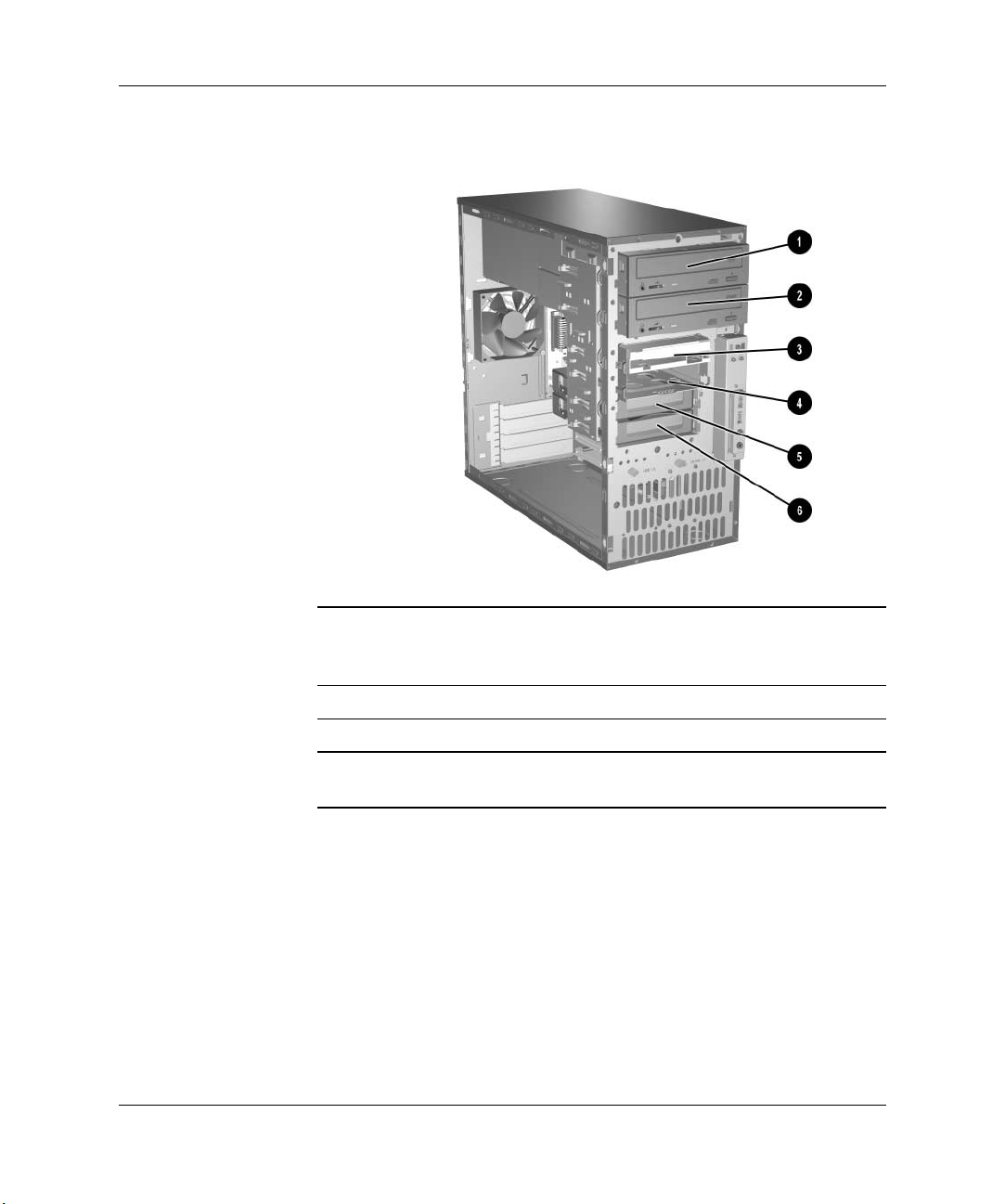
Laitteistopäivitykset
Levyasemapaikkojen tunnistaminen
1 Optinen asema* 4 Asennuspaikka
valinnaiselle
3,5-tuumaiselle asemalle
2 Toinen optinen asema 5 Kiintolevyasema
3 Levykeasema (valinnainen) 6 Valinnainen kiintolevy
*Optinen asema on CD-ROM-, CD-R/RW-, DVD-ROM-, DVD-R/RW-
tai CD-RW/DVD-yhdistelmäasema.
2–16 www.hp.com Laitteiston käyttöopas

Levyaseman poistaminen
1. Jos olet lukinnut Smart Cover -lukon, avaa se tietokoneen
asetuksissa.
2. Sulje kaikki ohjelmistosovellukset ja sammuta käyttöjärjestelmä.
Katkaise virta tietokoneesta sekä ulkoisista laitteista ja irrota
virtajohto pistorasiasta.
3. Irrota tietokoneen sivupaneeli ja etupaneeli. Lisätietoja on
kohdassa “Irrota tietokoneen huoltopaneeli ja etulevy”.
4. Irrota poistettavan aseman takaosasta jännite- ja signaalikaapelit
oheisten kuvien mukaisesti.
Laitteistopäivitykset
Optisen levyaseman kaapelien irrottaminen
Laitteiston käyttöopas www.hp.com 2–17

Laitteistopäivitykset
Levyaseman kaapelien irrottaminen
Kiintolevyaseman kaapelien irrottaminen
2–18 www.hp.com Laitteiston käyttöopas

Laitteistopäivitykset
5. Levyasemat on kiinnitetty paikoilleen hakasilla, joissa on
vapautusvivut. Nosta poistettavan aseman hakasta 1 ja vedä
asema sitten ulos asennuspaikastaan 2.
Asemien irrottaminen
6. Irrota vanhasta levyasemasta neljä ruuvia, kaksi kummallakin
puolella. Tarvitset näitä ruuveja uuden aseman asentamisessa.
Levyaseman vaihtaminen
1. Kiinnitä neljä ohjausruuvia (kaksi kummallekin puolelle), jotka
irrotit vanhasta levyasemasta uutta varten. Ruuvit helpottavat
levyaseman asettamista oikeaan kohtaan levyasemapaikassa.
Tietokoneen rungon etuosaan, etulevyn alle, on asennettu
ylimääräiset ohjainruuvit.
Rungon etuosassa on yhteensä kahdeksan ylimääräistä ohjainruuvia.
✎
Neljässä ruuvissa on tuumakierteet ja neljässä millikierteet. Millikierteiset
ruuvit ovat mustia ja tuumakierteiset hopeanvärisiä. Asenna asemaan
oikeanlaiset ohjainruuvit.
Laitteiston käyttöopas www.hp.com 2–19

Laitteistopäivitykset
2. Työnnä asema asemapaikkaan 1 varmistaen samalla, että
ohjainruuvit ovat linjassa ohjausurien kanssa, kunnes asema
napsahtaa paikalleen.
Levyaseman työntäminen levyasemapaikkaan
2–20 www.hp.com Laitteiston käyttöopas

Laitteistopäivitykset
3. Kytke aseman virta- ja datakaapelit takaisin, kuten seuraavissa
kuvissa on esitetty.
Optisen levyaseman kaapelien kiinnittäminen
Optisen levyaseman kaapelien kiinnittäminen
Laitteiston käyttöopas www.hp.com 2–21
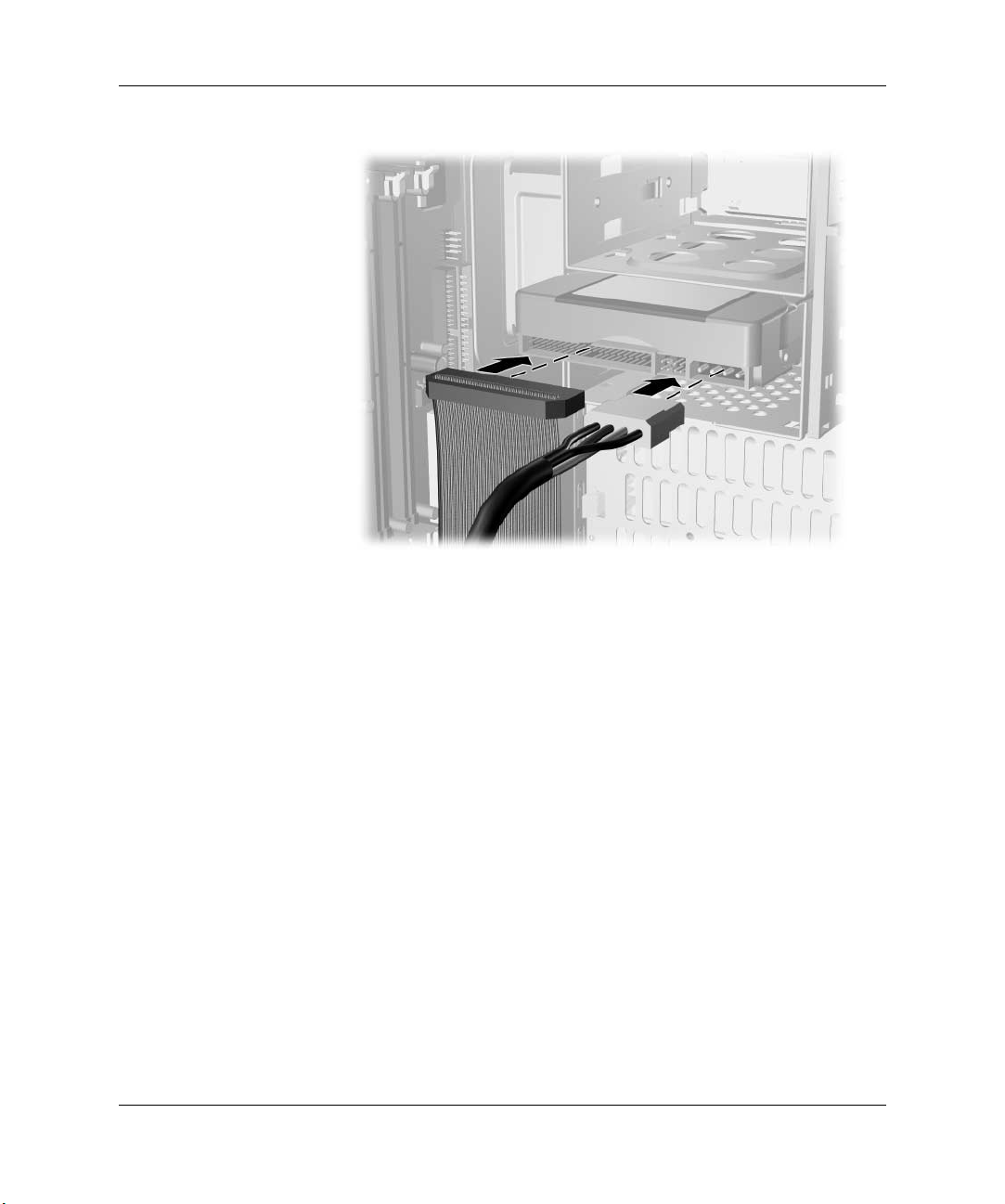
Laitteistopäivitykset
Kiintolevyaseman kaapelien kiinnittäminen
4. Suorita tämän luvun kohdassa “Tietokoneen kokoaminen uudelleen”
kuvatut toimenpiteet.
5. Käynnistä tietokone.
6. Jos vaihdoit pääkiintolevyn, aseta Restore Plus! CD-levy asemaan.
Tältä CD-levyltä palautetaan käyttöjärjestelmä, ohjelmien ajurit,
ja / tai ne ohjelmistosovellukset, jotka oli asennettu tietokoneeseen
HP:lla. Noudata palautus-CD:n mukana tulevan oppaan ohjeita.
Kun palauttaminen on valmis, asenna uudelleen ne henkilökohtaiset
tiedostot, joista otit varmuuskopiot ennen kiintolevyn vaihtamista.
2–22 www.hp.com Laitteiston käyttöopas

Laitteistopäivitykset
Laajennuskortin asentaminen ja poistaminen
Laajennuskorttien irrottamiseen, vaihtamiseen tai niiden päivittämiseen
ei tarvita työkaluja.
1. Jos olet lukinnut Smart Cover -lukon, avaa se tietokoneen
asetuksissa.
2. Sulje kaikki käynnissä olevat ohjelmistot, sammuta tietokone
asianmukaisesti käyttöjärjestelmän kautta ja sammuta kaikki
ulkoiset laitteet.
3. Irrota virtajohto pistorasiasta ja ulkoiset laitteet tietokoneesta.
4. Irrota huoltopaneeli ja käännä tietokone kyljelleen siten, että
huoltoaukko on ylöspäin. (Katso lisätietoja kohdasta “Irrota
tietokoneen huoltopaneeli ja etulevy”).
5. Avaa tietokoneen takana sijaitsevan korttipaikan kannen
lukitussalpa sekä kannet.
Korttipaikan peitelevyn lukitsimen avaaminen
6. Etsi tietokoneen emolevyltä oikea laajennuspaikka ja irrota
sen peitelevy.
Laitteiston käyttöopas www.hp.com 2–23
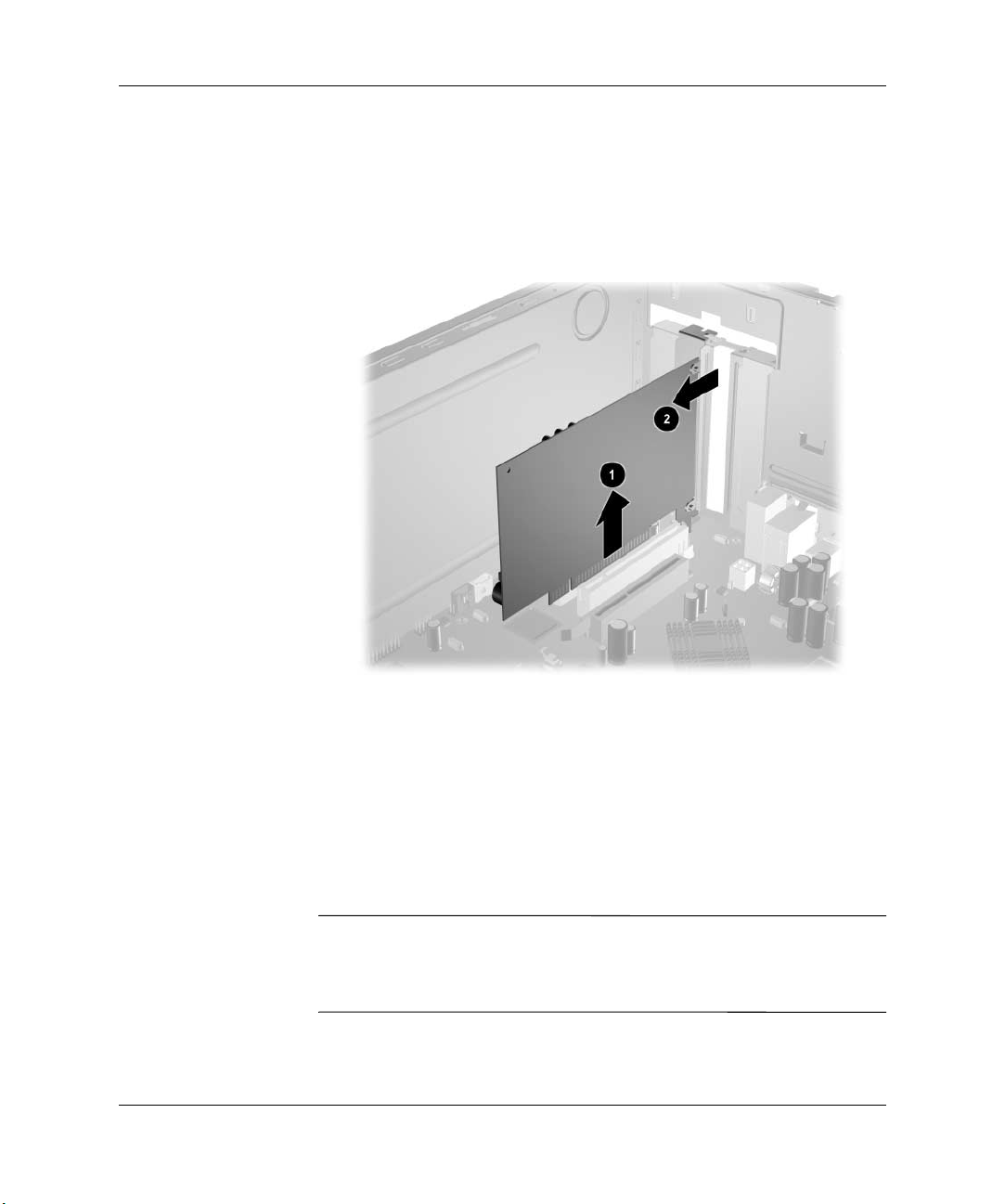
Laitteistopäivitykset
7. Jos irrotat laajennuskortin normaalista laajennuspaikasta
a. Tartu korttia kummastakin päästä ja keinuta sitä varovasti
edestakaisin, kunnes se irtoaa korttipaikasta.
b. Vedä laajennuskortti suoraan ylös korttipaikasta 1 ja sitten
ulos kotelosta 2. Varo naarmuttamasta korttia muita osia vasten.
Laajennuskortin poistaminen normaalista laajennuspaikasta
Jos kyseessä on laajennuskortin vaihtaminen tai uuden kortin
lisääminen, aseta kortti asianmukaisesti korttipaikkaan ja paina
kortti lujasti paikoilleen. Lukitse kortti työntämällä kortin
lukitussalpa paikoilleen. Säilytä vanha kortti antistaattisessa
pakkauksessa, joka oli uuden kortin pakkauksena.
8. Jos kyseessä ei ole vanhan laajennuskortin vaihtaminen uuteen
korttiin, aseta korttipaikan aukon peitelevy paikoilleen ja kiinnitä
se ruuvilla.
VAROITUS: Laajennuskortin irrottamisen jälkeen asenna uusi kortti
Ä
paikoilleen tai peitä tietokoneen takana oleva avoin korttipaikka
(esimerkiksi metallisella peitelevyllä tai ilmastointiteipillä), jotta tietokoneen
sisällä olevat osat jäähtyvät oikein.
2–24 www.hp.com Laitteiston käyttöopas

Laitteistopäivitykset
9. Jos kyseessä on AGP-kortin irrottaminen lukitusmekanismilla
varustetusta AGP-laajennusvastakkeesta:
a. Vedä lukitusvarsi erilleen vastakkeesta.
b. Keinuta korttia varovasti edestakaisin, kunnes kaikki liittimet
irtoavat vastakkeesta.
c. Vedä laajennuskortti suoraan ylös korttipaikasta ja sitten ulos
kotelosta. Varo naarmuttamasta korttia muita osia vasten.
AGP-kortin irrottaminen lukitusmekanismilla varustetusta
laajennuspaikasta
Jos kyseessä on AGP-kortin vaihtaminen tai uuden AGP-kortin
lisääminen, aseta kortti asianmukaisesti korttipaikkaan ja paina
kortti lujasti paikoilleen. Lukitusvarsi lukittuu paikoilleen
automaattisesti.
Jos vaihdat laajennuskorttia, sijoita vanha kortti uuden kortin
✎
antistaattiseen pussiin.
10. Suorita tämän luvun kohdassa “Tietokoneen kokoaminen uudelleen”
kuvatut toimenpiteet.
Laitteiston käyttöopas www.hp.com 2–25

A
Tekniset tiedot
HP dx6050 Microtower
HP dx6050 Microtower Mitat
Korkeus
Leveys
Syvyys (syvyys lisääntyy useita senttimetrejä,
jos tietokoneessa on porttisuojauskiinnike)
Likimääräinen paino 23,8 naulaa 10,82 kg
Lämpötila-alue
Käynnissä
Poissa käytöstä
Suhteellinen kosteus (tiivistymätön)
Käynnissä
Poissa käytöstä
14,5 tuumaa
6,88 tuumaa
16,5 tuumaa
50°–95 °F
–22°–140 °F
10–90%
5–95%
36,8 cm
17,5 cm
42,0 cm
10°–35 °C
–30°–60 °C
10–90%
5–95%
Suurin paineistamaton korkeus
Käynnissä
Poissa käytöstä
Lämmön hajaantuminen
Maksimi
Tyypillinen
Laitteiston käyttöopas www.hp.com A–1
10 000 jalkaa
30 000 jalkaa
1260 BTU/h
256 BTU/h
3 048 m
9 144 m
317 kg-cal/h
65 kg-cal/h

Tekniset tiedot
HP dx6050 Microtower (Jatkuu)
Jännitteen valintakytkimen asetus 115 V 230 V
Virtalähde
Käyttöjännitealue
Nimellisjännitealue
Nimellinen verkkotaajuus
Lähtöteho 240 W 240 W
90–132 VAC
100–127 VAC
50–60 Hz
180–264 VAC
200–240 VAC
50–60 Hz
Nimellinen tulovirta (enintään) 6 A jännitteellä
100 VAC
3 A jännitteellä
200 VAC
A–2 www.hp.com Laitteiston käyttöopas
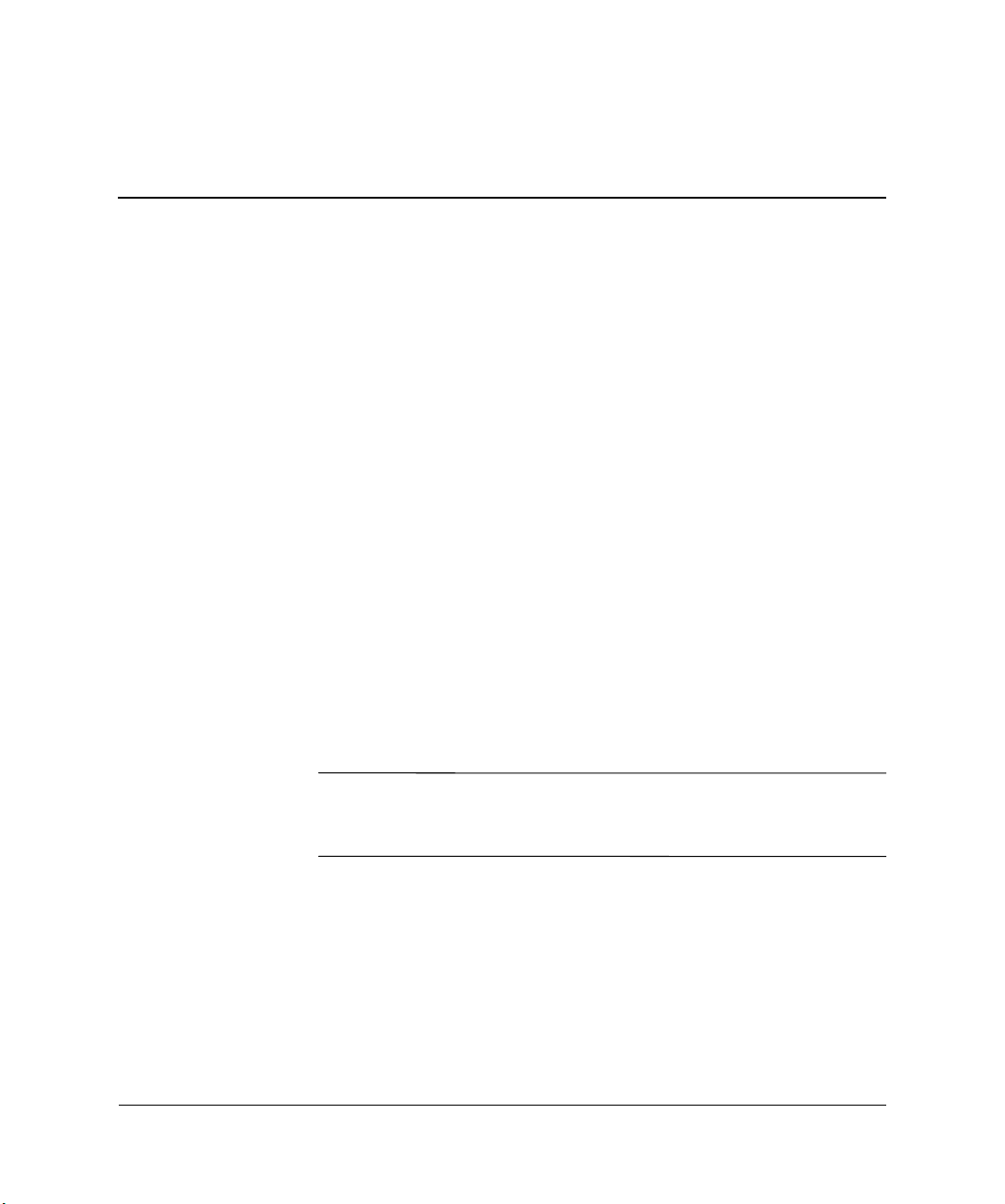
Kiintolevyn asennusohjeet
Kaapelivalintaisen toiminnon käyttäminen Ultra ATA -laitteissa
Valinnaisia levyasemia saa HP:lta tuotepaketeissa, joissa on erityinen
asemakaapeli. Asemien kokoonpanon määrityksessä käytetään
kaapelivalintaista toimintoa, joka tunnistaa asemat joko 0-laitteeksi
(ensisijainen asema) tai 1-laitteeksi (toissijainen asema).
1-laite on asema, joka on kytketty kaapelin keskimmäiseen liittimeen.
0-laite on asema, joka on kytketty kaapelin viimeiseen liittimeen
(vain 80-johtimisessa ATA-kaapelissa). Tämän liitteen kohdassa
“Ohjeet Ultra ATA -laitteiden asentamiseen” on esimerkki Ultra
ATA -kaapelista.
HP:n toimittamien kiintolevyjen jumpperit on esiasennettu
kaapelivalintaiseen tilaan, joten tietokoneeseen aikaisemmin asennettujen
asemien jumpperiasetuksia ei tarvitse muuttaa. Jos olet asentamassa
jonkin muun valmistajan kiintolevyä tietokoneeseesi, lue sen mukana
toimitetut asiakirjat huolella, jotta voit asentaa aseman ja siihen
kuuluvat kaapelit asianmukaisesti.
B
Jos asennat toisen laitteen ensisijaiseen ohjaimeen, sinun on käytettävä
✎
optimaalisen suorituskyvyn takaamiseksi 80-johtimista Ultra ATA
-kaapelia. Tätä kaapelia käytetään tiettyjen mallien vakiokaapelina.
Ohjeet Ultra ATA -laitteiden asentamiseen
Kun asennat valinnaisia Ultra ATA -laitteita, noudata seuraavia ohjeita:
■ Jos olet asentamassa useita Ultra ATA -laitteita, HP suosittelee,
että laitteet jaetaan sekä ensisijaiseen että toissijaiseen Ultra ATA
-väylään optimaalisen suorituskyvyn takaamiseksi. Liitä lisälaite
emolevyyn ylimääräisellä Ultra ATA -kaapelilla.
Laitteiston käyttöopas www.hp.com B–1
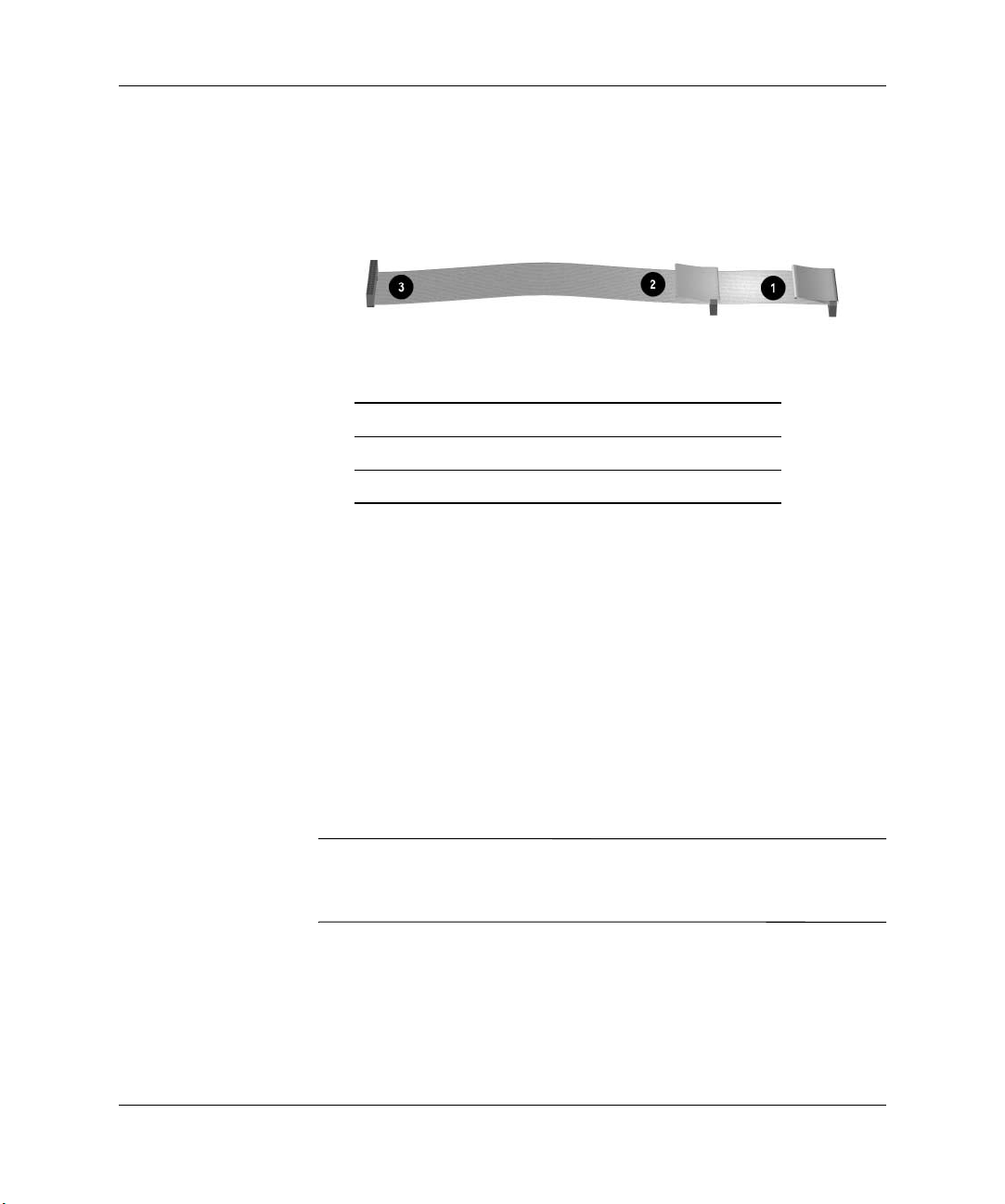
Kiintolevyn asennusohjeet
■ 80-johtiminen Ultra ATA -kaapeli:
❏ 45,72 cm pitkä, 80-johtiminen kaapeli, jossa 0- ja 1-laitteiden
maksimiväli on 15,24 cm.
80-johtiminen Ultra ATA -kaapeli
1 0-laitteen (isäntäasema) liitin
2 1-laitteen (renkiasema) liitin
3 Emolevyn liitin
Liitä kiintolevyt optimaalisen suorituskyvyn takaamiseksi
■
ensisijaiseen ohjaimeen. Liitä laajennuslaitteet, kuten optiset ATA
-asemat, nauha-asemat ja levykeasemat, toissijaiseen ohjaimeen.
■ Voit asentaa puolikorkeaan asennuspaikkaan joko kolmanneksen
korkuisen tai puolikorkean aseman.
■ Ohjainruuvit täytyy asentaa, jotta asema sijoittuu varmasti oikein
aseman koteloon. Tietokoneen rungon eteen, etulevyn taakse, on
asennettu ylimääräiset ohjainruuvit. Joissakin laitteissa käytetään
M3 metrimitoitettuja ruuveja. HP:n toimittamat metrimitoitetut
ruuvit ovat mustia. HP:n toimittamat vakioruuvit ovat hopeanvärisiä.
■ Jos kaapeliin on kiinnitetty vain yksi laite, se tulee kiinnittää
viimeiseen (0-laite) liittimeen.
Jos sinulla on vain yksi laite, kytke se 0-laitteen liittimeen. Jos kytket
✎
sen laitteen 1 liittimeen, järjestelmä ei tunnista laitetta, jolloin näyttöön
tulee “kiinteää levyä ei löydetty” -virheilmoitus.
B–2 www.hp.com Laitteiston käyttöopas
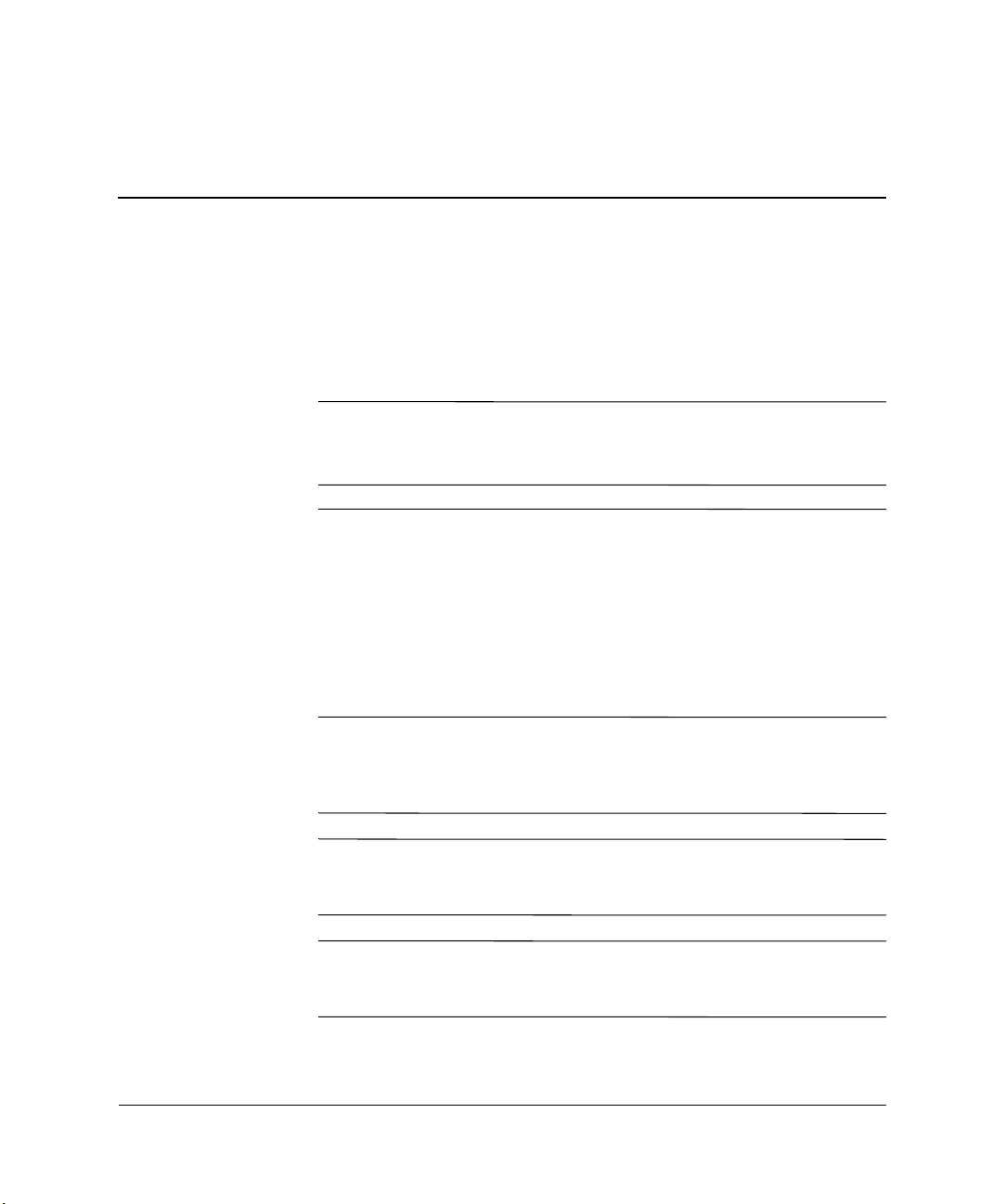
Pariston vaihtaminen
Tietokoneenmukana toimitettu paristo antaa virtaa tosiaikakellolle.
Kun vaihdat pariston, käytä alkuperäisen pariston kaltaista paristoa.
Tietokoneeseesi on asennettu 3 voltin litiumparisto (kolikkomalli).
Pariston elinikää voi pidentää kytkemällä tietokone verkkovirtaan.
✎
Litiumparisto on käytössä ainoastaan silloin, kun tietokonetta EI
ole kytketty verkkovirtaan.
VAARA: Tietokoneessa on sisäinen litiummangaaniparisto. Pariston sopimaton
Å
käsittely aiheuttaa tulipalo- ja palovammavaaran. Jotta välttäisit henkilövahinkojen
vaaran, noudata seuraavia ohjeita:
■ Älä yritä ladata paristoa uudelleen.
■ Älä säilytä akkua tai paristoa yli 60 °C lämpötilassa.
■ Älä pura, murskaa tai lävistä akkua, älä aiheuta oikosulkua. Älä hävitä
akkua upottamalla veteen tai polttamalla.
■ Korvaa akku tai paristo vain tälle tuotteelle tarkoitetulla HP:n akulla.
C
VAROITUS: Ennen kuin vaihdat pariston, muista tee varmuuskopio
Ä
tietokoneen CMOS-asetuksista. Kun paristo irrotetaan tai vaihdetaan,
CMOS-asetukset häviävät. Katso Documentation Library (Käsikirjasto)
-CD-levyn Vianetsintäoppaasta ohjeet CMOS-asetusten varmuuskopioimisesta.
Akkuja ja paristoja ei saa hävittää tavallisen kotitalousjätteen mukana.
N
Käytä niiden hävityksessä tai kierrätyksessä paikallisia keräysjärjestelmiä
tai palauta ne HP:lle tai jälleenmyyjällesi.
VAROITUS: Staattinen sähkö voi vahingoittaa tietokoneen tai valinnaisen
Ä
laitteiston sähköisiä osia. Ennen kuin aloitat nämä toimenpiteet, kosketa
maadoitettua metalliesinettä, jotta varmistat, ettei sinussa ole staattista sähköä.
Laitteiston käyttöopas www.hp.com C–1
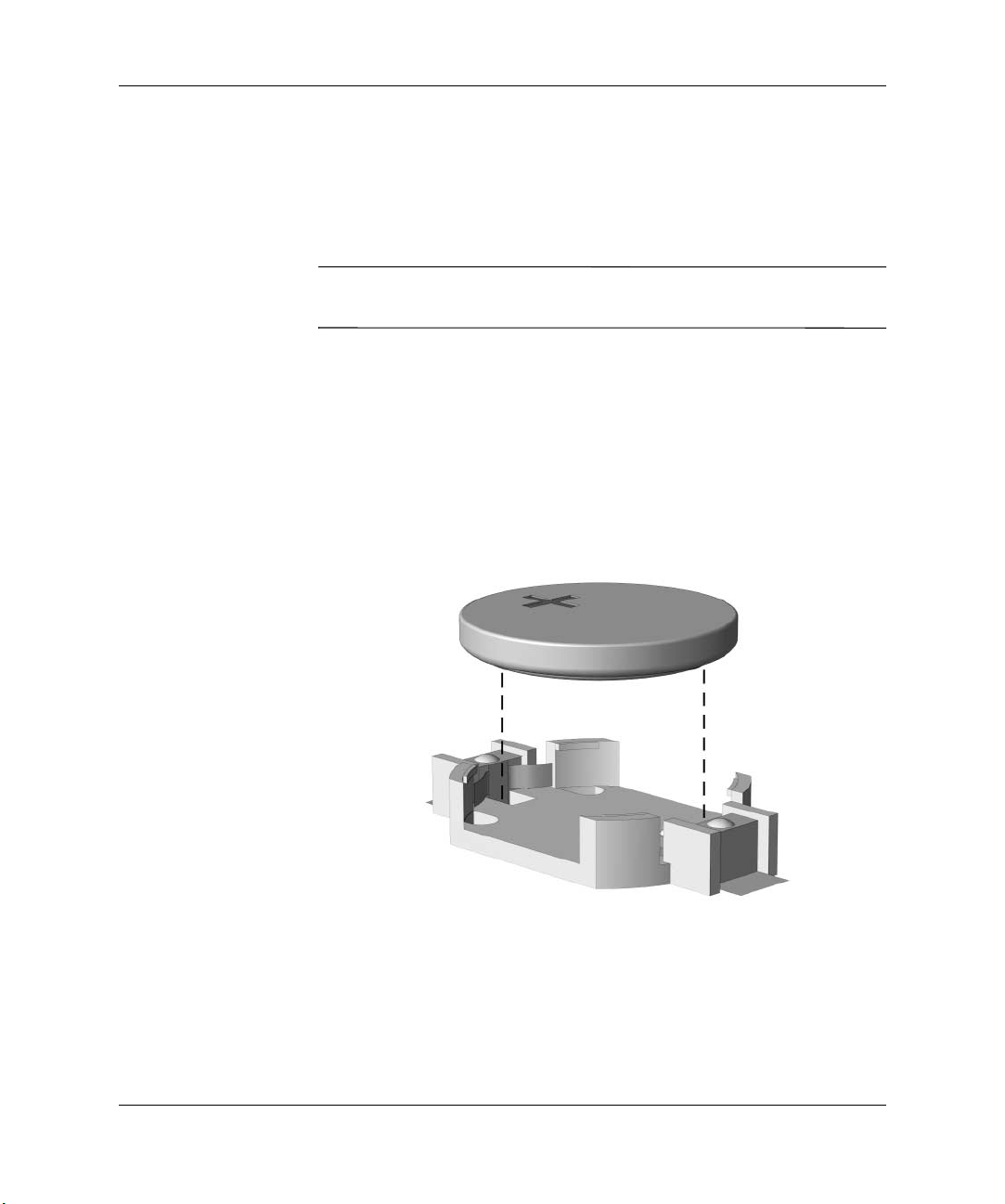
Pariston vaihtaminen
1. Jos olet lukinnut Smart Cover -lukon, avaa se tietokoneen
asetuksissa.
2. Sammuta käyttöjärjestelmä asianmukaisesti, sammuta tietokone
ja oheislaitteet, irrota virtajohto pistorasiasta ja poista tietokoneen
käyttöpaneeli.
Voit joutua poistamaan laajennuskortin, ennen kuin pääset irrottamaan
✎
pariston.
3. Tarkista pariston ja sen pidikkeen sijainti emolevyllä.
4. Riippuen pariston pidikkeen mallista, noudata seuraavia ohjeita
vaihtaessasi paristoa.
Tyyppi 1
a. Nosta paristo pois pidikkeestään.
Kolikkomallisen pariston poistaminen (Tyyppi 1)
b. Työnnä vaihtoparisto paikalleen + -puoli ylöspäin. Pariston
pidike kiinnittää pariston automaattisesti oikeaan asentoon.
C–2 www.hp.com Laitteiston käyttöopas

Pariston vaihtaminen
Tyyppi 2
a. Irrota paristo pidikkeestä puristamalla metallisalpaa,
joka ulottuu pariston toisen reunan yli.
b. Kun paristo ponnahtaa ylös, nosta se ulos pidikkeestä.
Kolikkomallisen pariston poistaminen (Tyyppi 2)
Laitteiston käyttöopas www.hp.com C–3
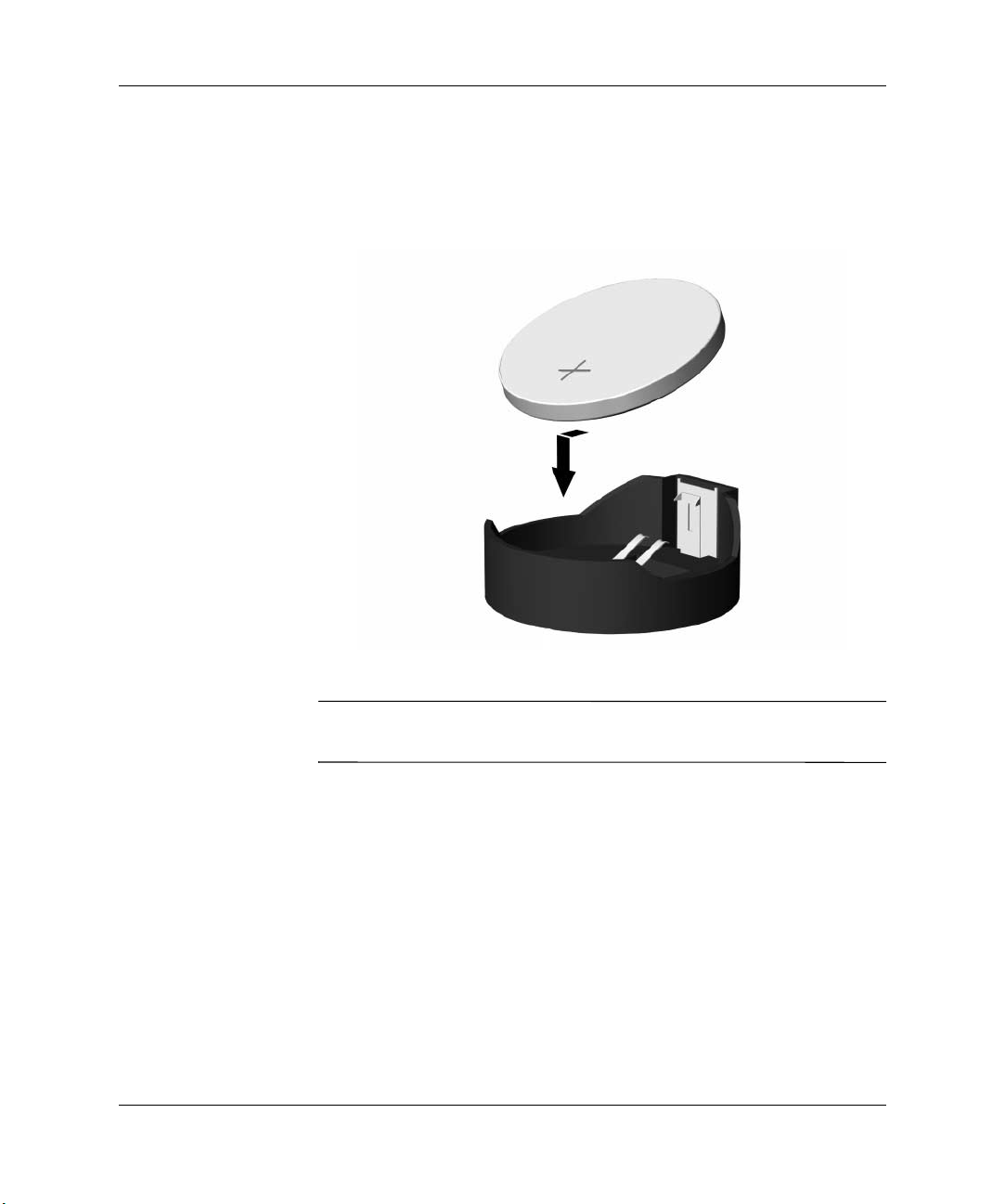
Pariston vaihtaminen
c. Kun asennat uuden pariston, työnnä se pariston pidikkeen
kielekkeen alle niin, että positiivinen napa tulee ylöspäin.
Paina pariston toista laitaa alaspäin niin, että kiinnike
napsahtaa pariston päälle.
Nappipariston vaihtaminen (Tyyppi 2)
Kun olet vaihtanut pariston, viimeistele asennus seuraavien ohjeiden
✎
mukaisesti.
5. Aseta tietokoneen huoltopaneeli paikalleen.
6. Kytke tietokone verkkovirtaan ja käynnistä se.
7. Määritä päiväys ja kellonaika, salasanat ja muut mahdolliset
erityisasetukset tietokoneen asetusohjelmassa. Katso ohjeita
Computer Setup (F10) -apuohjelman oppaasta.
8. Jos pidät Smart Cover -lukon tavallisesti lukittuna, lukitse
se uudestaan tietokoneen asetuksissa.
C–4 www.hp.com Laitteiston käyttöopas

Vaijerilukko
D
Tietoturva
Alla ja seuraavalla sivulla olevissa kuvissa esitettyjen turvalukkojen
avulla voidaan suojata -tietokone.
Vaijerilukon asentaminen
Laitteiston käyttöopas www.hp.com D–1

Tietoturva
Riippulukko
I
Riippulukon asentaminen
D–2 www.hp.com Laitteiston käyttöopas

Yleiskäyttöinen runkolukko
Ilman vaijeria
1. Pujota näppäimistön ja hiiren johdot lukon läpi.
Tietoturva
2. Kierrä lukko tietokoneen runkoon mukana tulevaa ruuvia käyttäen.
Laitteiston käyttöopas www.hp.com D–3
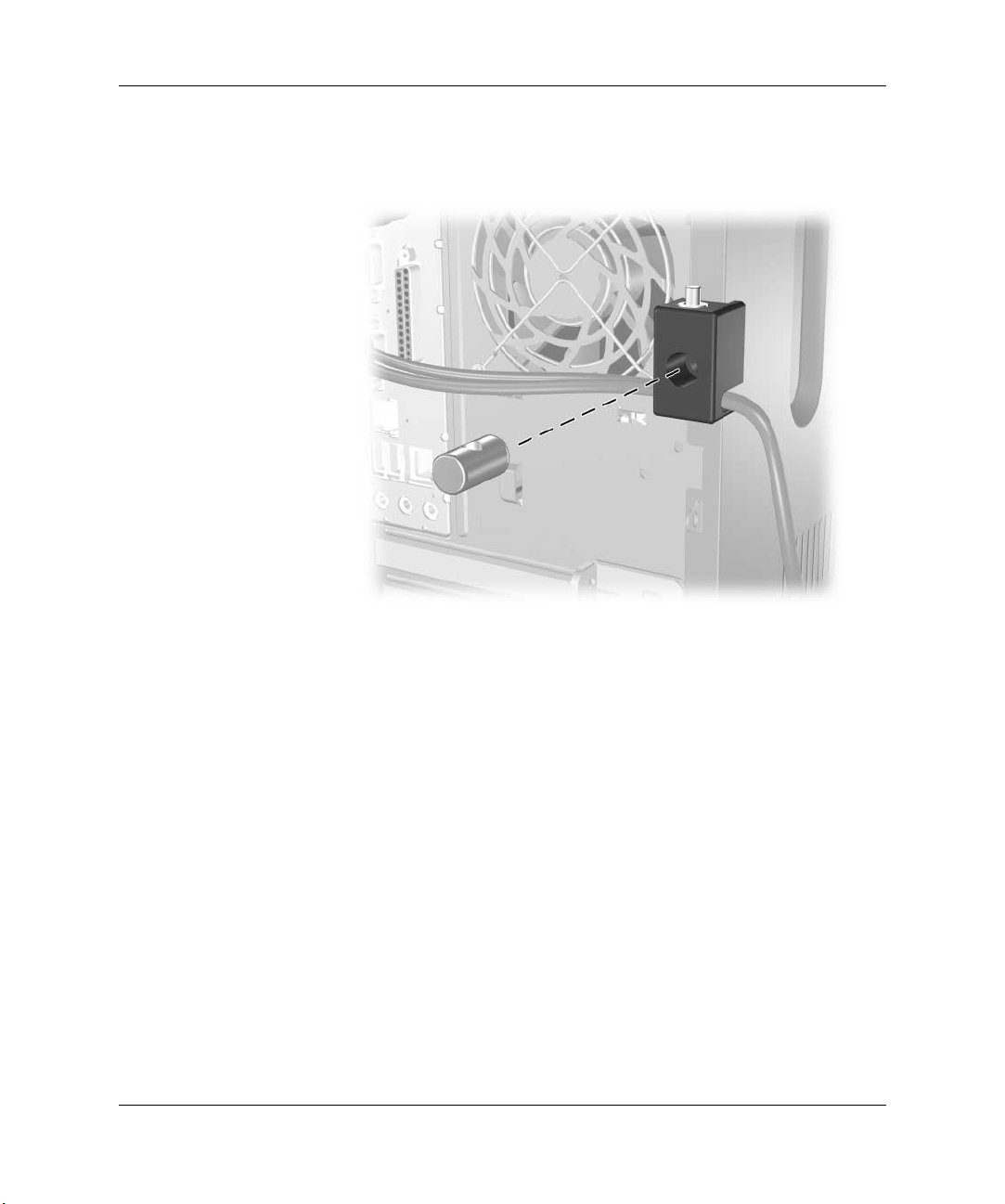
Tietoturva
3. Lukitse paikoilleen työntämällä pistoke lukkoon 1 ja painamalla
kohdan 2 näppäintä. Avaa lukko oheisella avaimella.
D–4 www.hp.com Laitteiston käyttöopas

Ilman vaijeria
Tietoturva
1. Kiinnitä lukitusvaijeri kiertämällä se jonkin kiinteän kappaleen
ympäri.
2. Pujota näppäimistön ja hiiren johdot lukon läpi.
Laitteiston käyttöopas www.hp.com D–5

Tietoturva
3. Kierrä lukko tietokoneen runkoon mukana tulevaa ruuvia käyttäen.
4. Työnnä lukitusvaijerin pistokepää lukkoon ja lukitse paikalleen
painamalla näppäintä. Avaa lukko oheisella avaimella.
D–6 www.hp.com Laitteiston käyttöopas

Porttisuojus
Porttisuojuksen avulla voidaan tietokoneen takapaneeliin liitettävät
kaapelit kiinnittää paikoilleen.
Porttisuojuksen asentaminen
1. Kiinnitä suojuksen alaosa tietokoneen takaosaan:
a. Kiinnitä suojuksen pohjan alareunan liuskat tietokoneen
takaosan aukkoihin 1.
b. Työnnä suojuksen pohjan yläreunan liuskat tietokoneen
takaosan aukkoihin. Työnnä 2 sisään, kunnes suojuksen
pohjaosa lukittuu paikoilleen.
Tietoturva
Laitteiston käyttöopas www.hp.com D–7
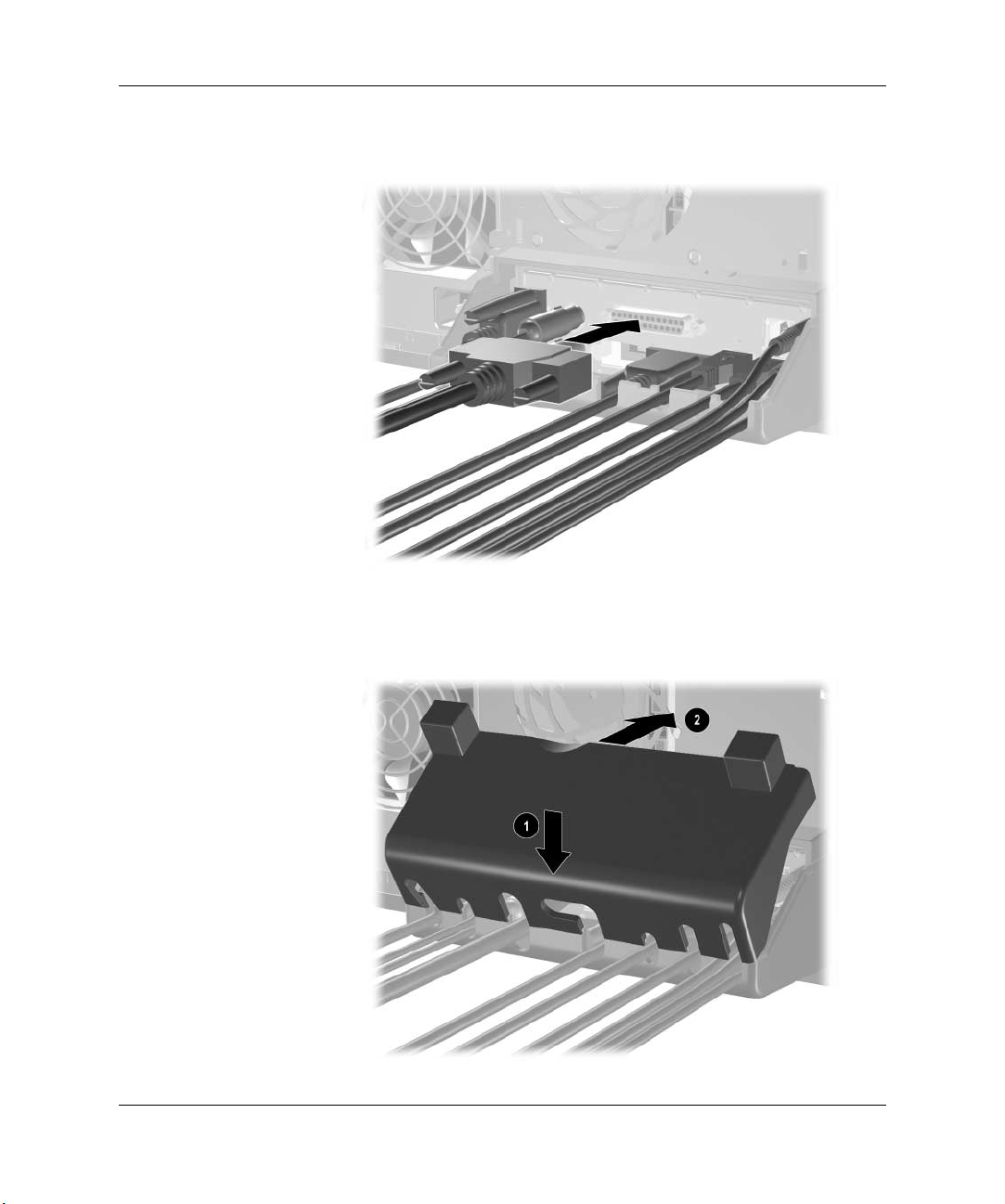
Tietoturva
2. Liitä tarvittavat kaapelit tietokoneen takaosaan.
3. Aseta suojuksen yläosan ulkoreuna siten, että kaikki kaapelit
solahtavat niille varattuihin loviin 1. Laske sisäreuna tämän
jälkeen siten, että suojus kiinnittyy tietokoneeseen 2.
D–8 www.hp.com Laitteiston käyttöopas

Porttisuojus asennettuna
Tietoturva
Porttisuojuksen irrottaminen
VAROITUS: Ennen kuin irrotat tietokoneen käyttöpaneelin, varmista, että
Ä
tietokone on sammutettu ja virtajohto irrotettu pistorasiasta.
1. Jos olet lukinnut Smart Cover -lukon, avaa se tietokoneen
asetuksissa. Smart Cover Lock -kotelolukosta on lisätietoja
Pöytäkoneiden hallintaoppaassa, joka on Documentation
Library (Käsikirjasto) -CD-levyllä.
Laitteiston käyttöopas www.hp.com D–9

Tietoturva
2. Irrota tietokoneen takana oleva ruuvi 1, liu’uta ylähuoltopaneelia
tietokoneen takaosaa kohti 2 ja nosta huoltopaneeli pois.
3. Vapauta tietokoneen sisällä olevat hakaset 1, joiden avulla suojuksen
yläosa on kiinni tietokoneessa ja irrota suojuksen yläosa 2.
D–10 www.hp.com Laitteiston käyttöopas

4. Irrota kaikki tietokoneen takaosaan kiinnitetyt kaapelit.
5. Irrota suojuksen alaosa.
Tietoturva
Laitteiston käyttöopas www.hp.com D–11

Staattinen sähkö
Sormista tai muista johtimista tuleva staattinen sähköpurkaus saattaa
vahingoittaa järjestelmän piirilevyjä tai muita staattiselle sähkölle
herkkiä osia. Vahingoittuminen saattaa lyhentää laitteen odotettavissa
olevaa käyttöikää.
Sähköstaattisten vaurioiden estäminen
Vältä sähköstaattiset vahingot noudattamalla seuraavia varotoimia:
■ Vältä käsikosketusta kuljettamalla ja säilyttämällä tuotteita
sähköstaattisesti turvallisissa pakkauksissa.
■ Pidä staattiselle sähkölle herkkiä osia pakkauksissaan, kunnes
ne ovat staattisesta sähköstä vapaassa työasemassa.
■ Ennen kuin otat osat pakkauksesta, pane ne maadoitetulle pinnalle.
■ Vältä koskettamasta nastoja, johtimia tai piirejä.
E
■ Huolehdi aina kunnollisesta maadoituksesta, ennen kuin kosketat
staattiselle sähkölle herkkää osaa tai yksikköä.
Laitteiston käyttöopas www.hp.com E–1

Staattinen sähkö
Maadoitusmenetelmät
Maadoitusmenetelmiä on useita. Kun käsittelet sähköstaattisesti
herkkiä osia, käytä yhtä tai useampaa seuraavista menetelmistä:
■ Käytä ranneketta, joka on liitetty maadoitettuun työasemaan tai
tietokoneen runkoon maadoitusjohdolla. Rannekkeet ovat joustavia
maadoitushihnoja, joiden vastus maadoitusjohdossa on vähintään
1 megaohmi +/–10 prosenttia. Varmista kunnollinen maadoitus
pitämällä rannekkeen ulkonemaa ihoa vasten.
■ Käytä omilla jaloilla seisovien työasemien luona kantapäähän,
varpaisiin tai kenkiin kiinnitettäviä hihnoja. Pidä hihnoja
kummassakin jalassa, kun seisot johtavalla lattialla tai matolla.
■ Käytä sähköä johtavia huoltotyökaluja.
■ Käytä mukana kuljetettavaa huoltovälineistöä, jossa on staattista
sähköä poistava matto.
Jos sinulla ei ole asianmukaista maadoitusta varten suositeltavia
välineitä, ota yhteys valtuutettuun HP-jälleenmyyjään tai huoltoon.
Jos haluat lisätietoja staattisesta sähköstä, ota yhteys
✎
HP-jälleenmyyjään tai huoltoon.
E–2 www.hp.com Laitteiston käyttöopas

Tietokoneen säännöllinen hoito ja valmisteleminen kuljetusta varten
Tietokoneen säännöllinen hoito
Hoida tietokonetta ja sen näyttöä seuraavien ohjeiden mukaan:
■ Käytä tietokonetta vakaalla ja tasaisella pinnalla. Jätä keskusyksikön
taakse ja näytön yläpuolelle vähintään 7,5 cm:n välys tarvittavan
ilmavirran takaamiseksi.
■ Älä käytä tietokonetta koskaan silloin, kun sen kansi tai sivupaneelit
on irrotettu.
■ Älä estä ilmavirtaa tietokoneeseen tukkimalla etutuuletusaukkoja
tai ilmanottoaukkoa. Älä sijoita näppäimistöä aivan pöytäyksikön
eteen, koska sekin rajoittaa ilmavirtaa.
■ Pidä tietokone poissa liian kosteista paikoista, suorasta
auringonvalosta ja äärimmäisen kuumista ja kylmistä lämpötiloista.
Saat lisätietoja suositeltavista lämpötila- ja kosteusrajoista tämän
oppaan kohdasta Liite A, “Tekniset tiedot”.
F
■ Pidä nesteet poissa tietokoneen ja näppäimistön lähettyviltä.
■ Älä peitä näytön tuuletusaukkoja millään materiaalilla.
■ Sammuta tietokone ennen seuraavia toimenpiteitä:
❏ Pyyhi laite tarvittaessa ulkopuolelta pehmeällä, kostealla
kankaalla. Puhdistusaineiden käyttäminen saattaa aiheuttaa
värivirheitä tai vaurioittaa laitteen pintaa.
❏ Puhdista silloin tällöin tietokoneen edessä ja takana olevat
ilmanvaihtoaukot. Pöly ja muut vieraat aineet saattavat tukkia
tuuletusaukot ja estää ilmavirran.
Laitteiston käyttöopas www.hp.com F–1
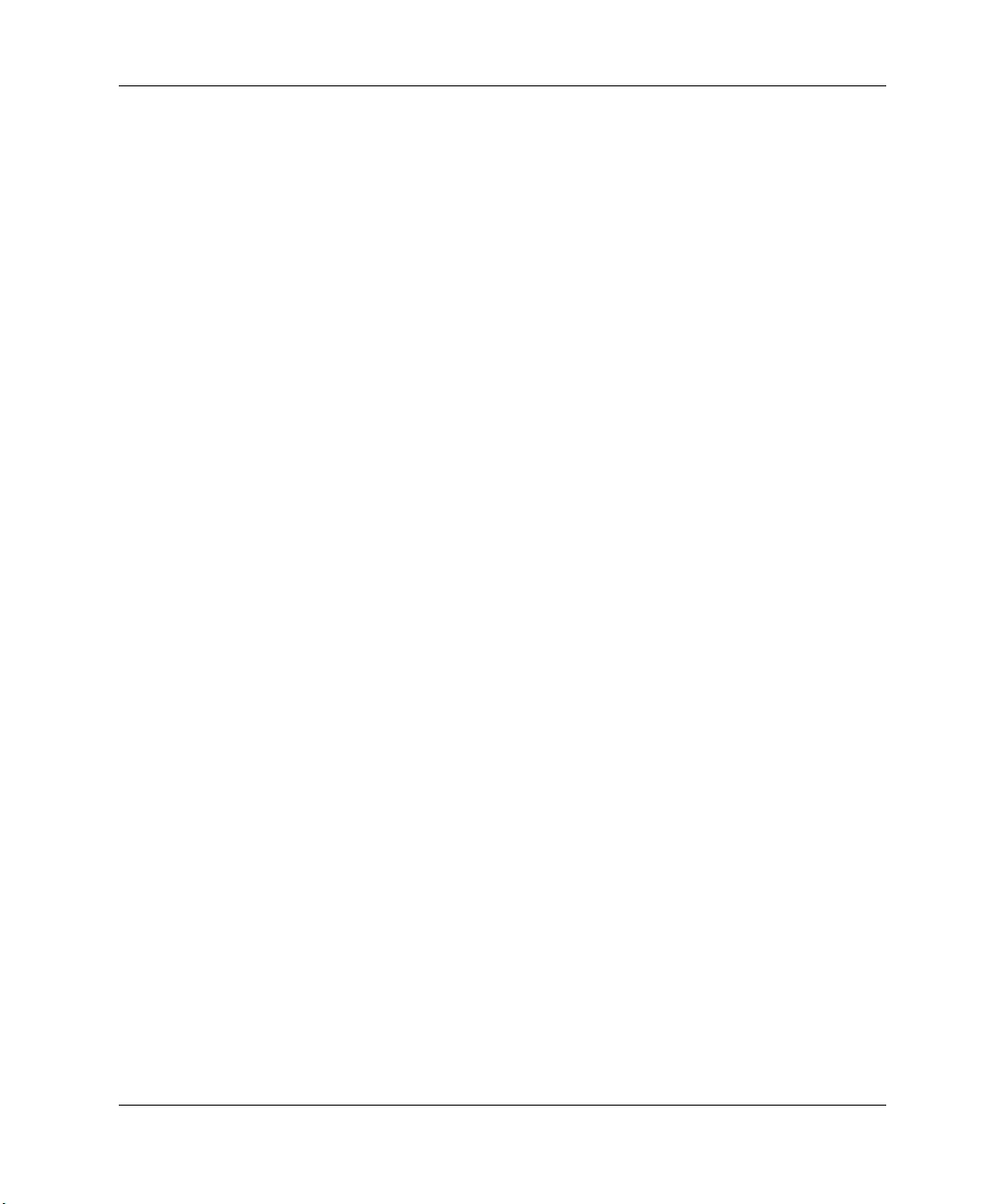
Tietokoneen säännöllinen hoito ja valmisteleminen kuljetusta varten
Optisen aseman varotoimenpiteet
Kun käytät tai puhdistat optista asemaa, noudata seuraavia ohjeita.
Käyttö
■ Älä siirrä asemaa käytön aikana. Se saattaa häiritä laitteen toimintaa
lukemisen aikana.
■ Älä altista asemaa äkillisille lämpötilan vaihdoksille, koska
aseman sisällä saattaa tapahtua kondensoitumista. Jos lämpötila
vaihtuu äkillisesti aseman ollessa käytössä, odota ainakin tunti,
ennen kuin kytket virran pois. Jos käytät asemaa välittömästi,
se saattaa toimia lukemisen aikana virheellisesti.
■ Vältä sijoittamasta asemaa paikkaan, joka on alttiina suurelle
kosteudelle, äärimmäisille lämpötiloille, mekaaniselle tärinälle
tai suoralle auringonvalolle.
Puhdistus
■ Puhdista paneeli ja säätimet pehmeällä, kuivalla kankaalla
tai pehmeällä kankaalla, jota on kostutettu hiukan miedolla
puhdistusaineella. Älä suihkuta puhdistusnesteitä suoraan asemaan.
■ Älä käytä mitään liuottimia, kuten alkoholia tai bensiiniä, sillä
ne voivat vahingoittaa aseman pintaa.
Turvallisuus
Jos asemaan putoaa jokin esine tai jotakin nestettä, irrota tietokone
verkkovirrasta heti ja vie se valtuutettuun huoltoon tarkistettavaksi.
F–2 www.hp.com Laitteiston käyttöopas

Tietokoneen säännöllinen hoito ja valmisteleminen kuljetusta varten
Kuljettamisen valmistelu
Kun olet aikeissa lähettää tietokoneen johonkin, noudata seuraavia
ohjeita:
1. Ota varmuuskopiot kiintolevyn tiedostoista PD-levyille,
nauhakaseteille, CD-levyille tai levykkeille. Varmista, etteivät
varmuustietovälineet ole alttiina sähköisille tai magneettisille
pulsseille säilytyksen ja kuljetuksen aikana.
Kiintolevy lukittuu automaattisesti, kun järjestelmä sammutetaan.
✎
2. Poista levykeasemista niissä mahdollisesti olevat ohjelmistolevykkeet
ja pane ne talteen.
3. Pane levykeasemaan tyhjä levyke kuljetuksen ajaksi. Se suojaa
levyasemaa. Älä käytä levykettä, jolle olet tallentanut tai jolle
aiot tallentaa tietoja.
4. Sammuta tietokone ja ulkoiset laitteet.
5. Irrota virtajohto pistorasiasta ja sitten tietokoneesta.
6. Irrota järjestelmän osat ja ulkoiset laitteet virtalähteestään
ja sitten tietokoneesta.
Varmista ennen tietokoneen kuljettamista, että kaikki kortit ovat
✎
asianmukaisesti paikallaan korttipaikoissa.
7. Pakkaa tietokone ja lisälaitteet alkuperäisiin pakkauslaatikoihinsa
tai samanlaisiin pakkauksiin, joissa on riittävästi pakkausmateriaalia
suojaamassa niitä.
Toimimattomuusrajoista on lisätietoja tämän oppaan kohdassa Liite A,
✎
“Tekniset tiedot”.
Laitteiston käyttöopas www.hp.com F–3

Hakemisto
A
Alt-näppäimet 1–4, 1–5
asentaminen
laajennuskortti 2–23
levyasemat 2–17, 2–19
muisti 2–10
C
CD-asema
asentaminen 2–15
sijainti 2–16
CD-R/RW -asema
asentaminen 2–15
sijainti 2–16
CTRL-näppäimet 1–4, 1–5
D
DIMM (kaksoismuistimoduuli)
asentaminen 2–13, 2–14
DVD-R/RW -asema
asentaminen 2–15
sijainti 2–16
DVD-ROM -asema
asentaminen 2–15
sijainti 2–16
E
etukehikko
asentaminen 2–7
irrottaminen 2–6
etupaneelin osat 1–2
F
FailSafe-avain 2–2
H
hiiri
liitin 1–3
huoltopaneeli
asentaminen 2–8
irrottaminen 2–5
I
irrottaminen
etukehikko 2–6
laajennuskortti 2–23
levyasemat 2–17
Smart Cover Lock -kotelolukko 2–3
tietokoneen huoltopaneeli 2–4
K
kiintolevy
asennusohjeet B–1
kiintolevyasema
asentaminen 2–15
merkkivalo 1–2
sijainti 2–16
kuulokeliitin 1–2
L
laajennuskortin asentaminen 2–23
laajennuspaikat
levyaseman kiinnityssalpa
2–23
2–19
Laitteiston käyttöopas www.hp.com Hakemisto–1

Hakemisto
levyasemien
2–16
paikat
levykeasema
asentaminen 2–15
merkkivalo 1–2
sijainti 2–16
vapautuspainike 1–2
M
merkkivalot 1–4, 1–5
mikrofoniliitäntä
muisti
asentaminen 2–10
tunnistaminen 2–14
muokkausnäppäimet 1–4, 1–5
1–2
N
näppäimistö
portti 1–3
numeronäppäimistö 1–4, 1–5
nuolinäppäimet
1–4, 1–5
O
ohjelmistojen
palauttaminen
optiset asemat
asentaminen 2–19
irrottaminen 2–17
määritelmä 2–16
poistopainike 1–2
sijainti 2–16
optiset levyasemat
ATA B–2
merkkivalo 1–2
osat
etupaneeli 1–2
takapaneeli 1–3
2–22
P
pariston vaihtaminen C–1
Pikanäppäimet
1–5
S
sarjanumeron sijainti 1–7
Smart Cover
FailSafe-avain 2–2
irrottaminen 2–3
lukko 2–2
sovellusnäppäin 1–4, 1–5
staattinen sähkö
2–1, E–1
T
takapaneelin osat 1–3
tekniset tiedot
tietokone
säännöllinen hoito F–1
tekniset tiedot A–1
valmisteleminen kuljetusta varten F–3
tietokoneen
turvalukko D–1
toimintonäppäimet 1–4, 1–5
turvatoimet
A–1
D–1
U
USB 1–2
V
varmuustiedostot 2–15, 2–22
virta
kaapeli 2–4, 2–9
kytkin 1–2
merkkivalo 1–2
W
Windows-näppäimet 1–4, 1–5
Windows-näppäin
1–6
Hakemisto–2 www.hp.com Laitteiston käyttöopas
